Page 1

4-259-436-62 (1)
Antes de la operación
Marco de
fotos digital
DPF-XR100/VR100
Manual del marco de fotos digital
Operaciones básicas
Operaciones avanzadas
Uso con un ordenador
Mensajes de error
Solución de problemas
Información complementaria
© 2010 Sony Corporation
Page 2
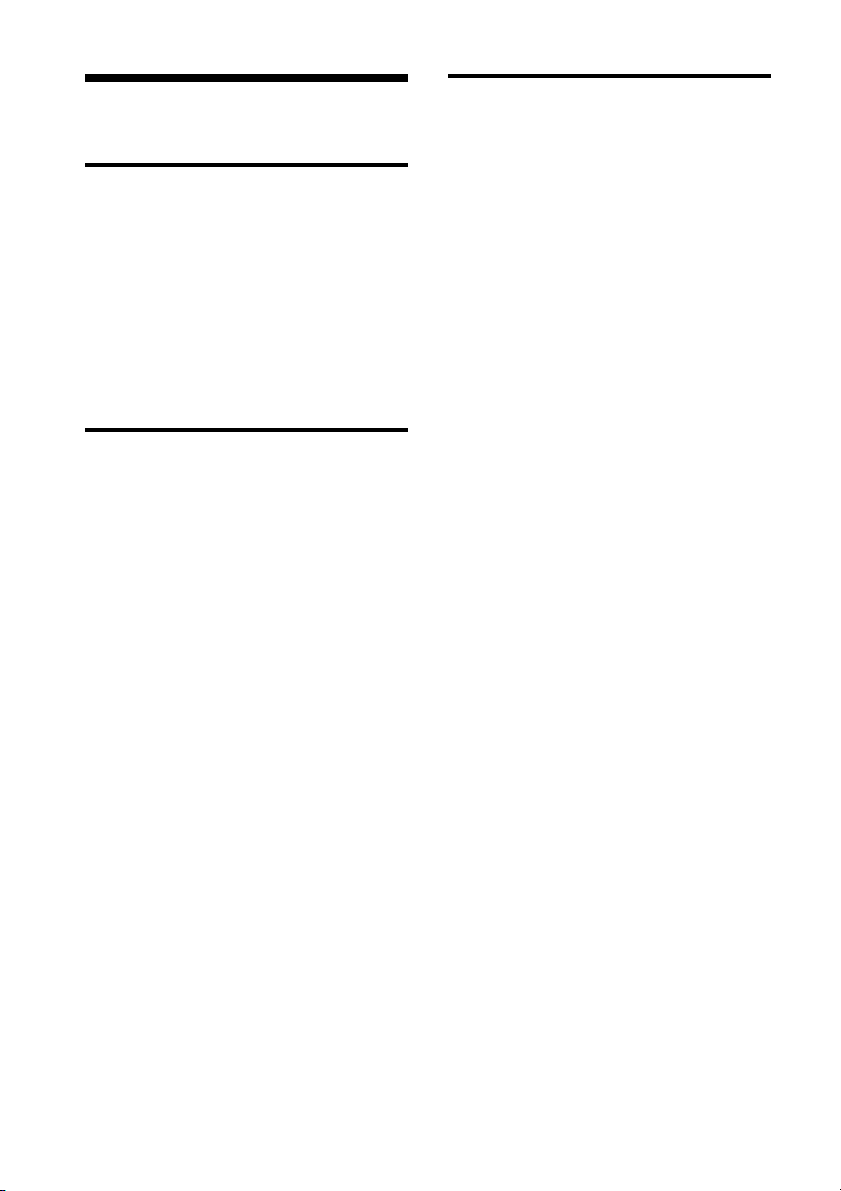
Tabla de Contenido
Antes de la operación
Disfrute de su marco de fotos de
diversas formas ..............................4
Características ................................5
Identificación de componentes .......8
x Marco de fotos digital ................. 8
x Mando a distancia ....................... 9
Operaciones básicas
Preparación del mando a
distancia .......................................10
Ajuste del pie ................................12
Encendido del marco de fotos ......13
Ajuste de la hora actual ................14
Inserción de una tarjeta de
memoria .......................................15
Cambio de la visualización ............17
Visualización de presentación de
diapositivas ..................................18
Visualización de Reloj y
calendario .....................................20
Modo de vista individual
(visualización de imagen
individual) .....................................21
Visualización de índice .................23
Reproducción de un archivo de
vídeo .............................................24
Operaciones avanzadas
Presentación de diapositivas ........25
Cambio de los ajustes de la
presentación de diapositivas ..........25
Reproducción de una presentación de
diapositivas con música de
fondo ............................................28
Importación de un archivo de
música ............................................28
Selección del archivo de música que se
reproducirá .....................................28
Reproducción de una presentación de
diapositivas con música de fondo ..29
Modo Actualizar ............................30
Modo de mantenimiento ...............30
Activación del modo de
mantenimiento ................................30
Inicialización del sistema ................31
Importación de imágenes de una
tarjeta de memoria a la memoria
interna ..........................................32
Especificación del dispositivo de
reproducción ................................34
Exportación de una imagen de la
memoria interna a una tarjeta de
memoria .......................................34
Eliminación de una imagen ...........36
Registro de una marca .................37
Clasificación de imágenes ............39
Ajuste del tamaño y la orientación de
la imagen ......................................40
Ampliación/Reducción de una
imagen ...........................................40
Giro de una imagen ........................40
2
ES
Page 3

Cambio de la configuración de la
función de encendido/apagado
automático ....................................41
Uso de la función de alarma .........43
Modificación de la configuración ..44
Procedimiento de configuración .....44
Elementos que se pueden
configurar .......................................46
Conexión a un TV de alta definición
(sólo DPF-XR100) ...................49
Conexión a un TV de alta
definición .......................................49
Accionamiento de un dispositivo
externo conectado al marco de
fotos .............................................51
Uso con un ordenador
Conexión a un ordenador .............53
Requisitos del sistema ...................53
Conexión a un ordenador para
intercambiar imágenes ...................53
Desconexión del ordenador ............54
Información
complementaria
Acerca de las tarjetas de memoria 62
“Memory Stick” .............................. 62
Tarjeta de memoria SD ...................63
xD-Picture Card ............................. 63
Tarjeta CompactFlash (sólo DPF-
XR100) ........................................... 63
Notas acerca del uso de una tarjeta de
memoria ......................................... 64
Índice ............................................65
Mensajes de error
Si aparece un mensaje de error ....55
Solución de problemas
Si se produce algún problema ......57
Acerca de las ilustraciones y
volcados de pantalla utilizados en
este manual
Las ilustraciones y volcados de pantalla utilizados
en este manual hacen referencia al modelo DPFXR100, a menos que se indique algo distinto.
Las ilustraciones y volcados de pantalla utilizados
en este manual podrían no ser idénticos a los que
se usan en realidad o los mostrados.
3
ES
Page 4
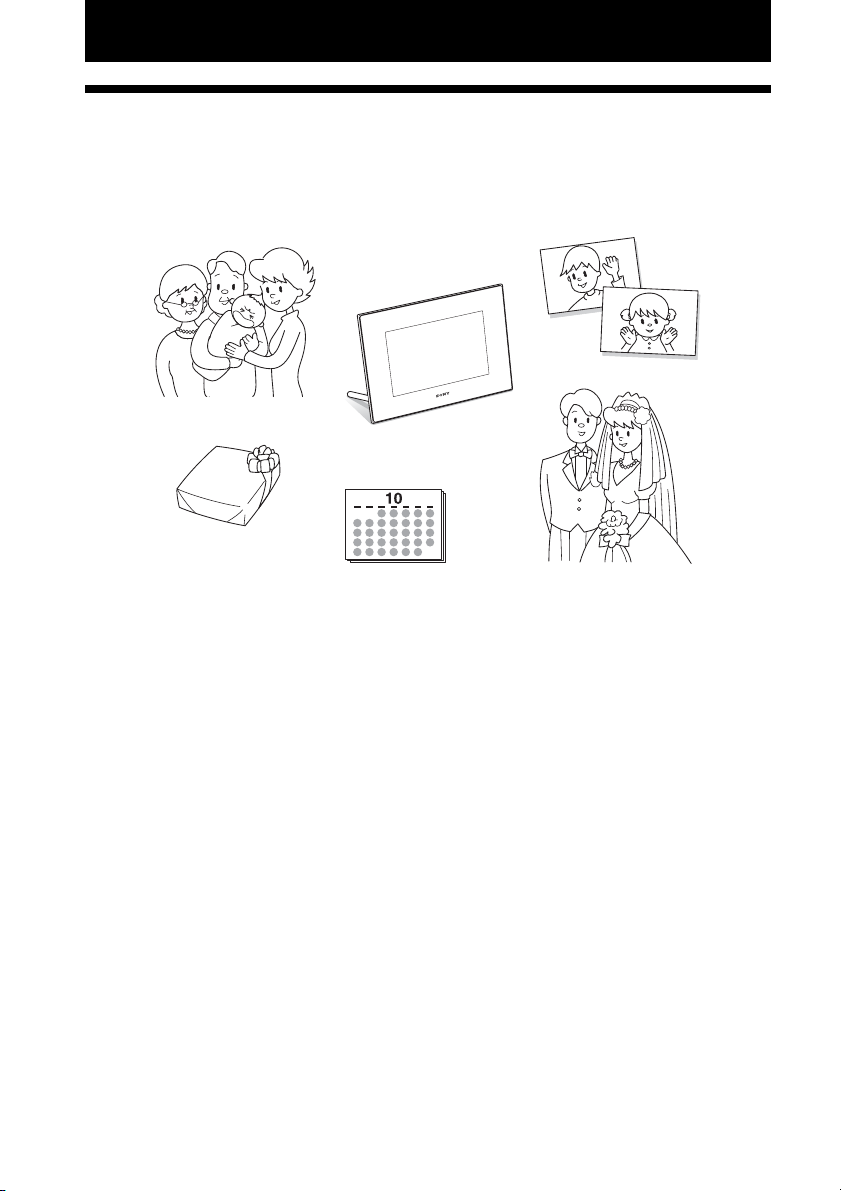
Antes de la operación
Disfrute de su marco de fotos de diversas formas
Sony DPF-XR100/VR100 es un marco de fotos digital que permite ver fácilmente las imágenes
tomadas con una cámara digital u otro dispositivo sin necesidad de un ordenador.
4
ES
Page 5

Características
x Compatibilidad con varias tarjetas de
memoria*
Admite diversas tarjetas de memoria y otros
dispositivos, como “Memory Stick”, tarjeta
CompactFlash, tarjeta de memoria SD, xDPicture Card y memoria USB. Sólo hay que
insertar la tarjeta de memoria que se ha
extraído de la cámara digital para poder ver
al instante las imágenes que contiene
(páginas 15, 62).
x Varios estilos de presentación de
diapositivas
Las imágenes se pueden ir pasando
automáticamente igual que si estuviera
pasando las páginas de un álbum. Puede
elegir entre varios estilos de diapositivas,
como los que muestran un reloj o un
calendario. También puede cambiar la
configuración de reproducción, por ejemplo,
el orden de reproducción (página 25).
x Importación de imágenes a la
memoria interna
Puede importar y guardar las imágenes en la
memoria interna (página 32).
Antes de la operación
x Varias funciones de visualización
Hay disponibles varios modos de
visualización, por ejemplo, la visualización
de presentación de diapositivas, la
visualización de Reloj y calendario, el modo
de Vista Individual y la visualización de
Índice (página 17).
* Si va a utilizar miniSD/miniSDHC 1,
microSD/microSDHC 2 o “Memory Stick
Micro” 3, asegúrese de insertarlos en un
adaptador adecuado.
Continuación
5
ES
Page 6
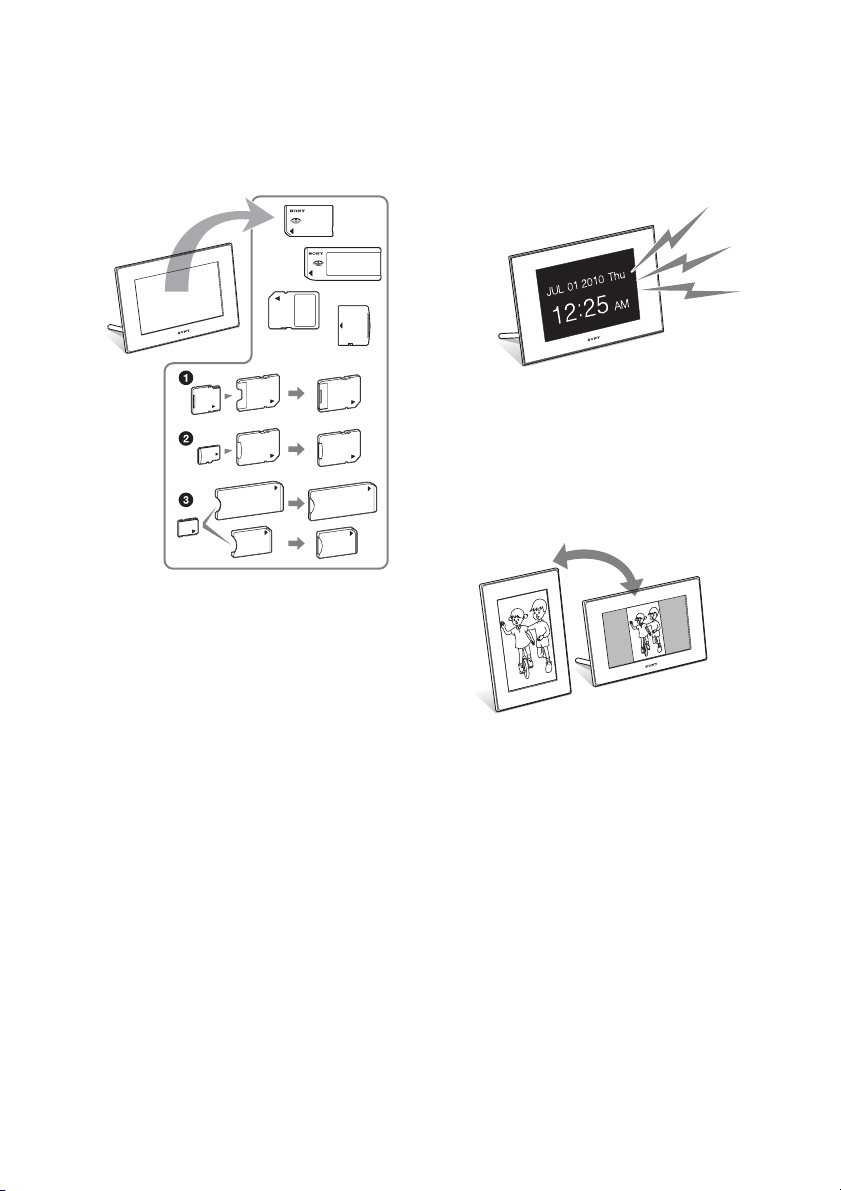
x Exportación de imágenes
Puede exportar las imágenes de la memoria
interna a la tarjeta de memoria (página 34).
* Si va a utilizar miniSD/miniSDHC 1,
microSD/microSDHC 2 o “Memory Stick
Micro” 3, asegúrese de insertarlos en un
adaptador adecuado.
x Función Alarma
Se le notificará a la hora especificada, en el
día de la semana especificado con una
alarma de audio y una visualización de la
alarma (página 43).
x Rotación automática de imágenes
El marco de fotos gira automáticamente las
imágenes a su orientación correcta. Las
imágenes también se giran automáticamente
cuando el marco de foto se ajusta a la
posición vertical u horizontal (página 12).
x Reproducción de archivos de vídeo/
reproducción de música de fondo
(BGM) con fotos
Puede disfrutar de la visualización tanto de
archivos de vídeo grabados con la cámara
digital como de fotos y añadir música de
fondo a las imágenes (páginas 24, 28).
x Función de clasificación
Puede clasificar las imágenes por evento,
carpeta, orientación de imagen, marca y por
vídeos o fotos (página 39).
ES
6
Page 7

x Conexión a un TV de alta definición
para ver las imágenes en una pantalla
grande con música (sólo DPF-XR100)
Mediante el conector de salida HDMI OUT
del marco de fotos, podrá disfrutar de las
imágenes almacenadas en una tarjeta de
memoria, dispositivo externo o memoria
interna en una pantalla grande, con música
de acompañamiento (página 49).
x Colocación en una pared
Puede colgar el marco de fotos en la pared
(Manual de instrucciones suministrado, “Pie
– Para colocar el marco de fotos en la
pared”).
Antes de la operación
7
ES
Page 8
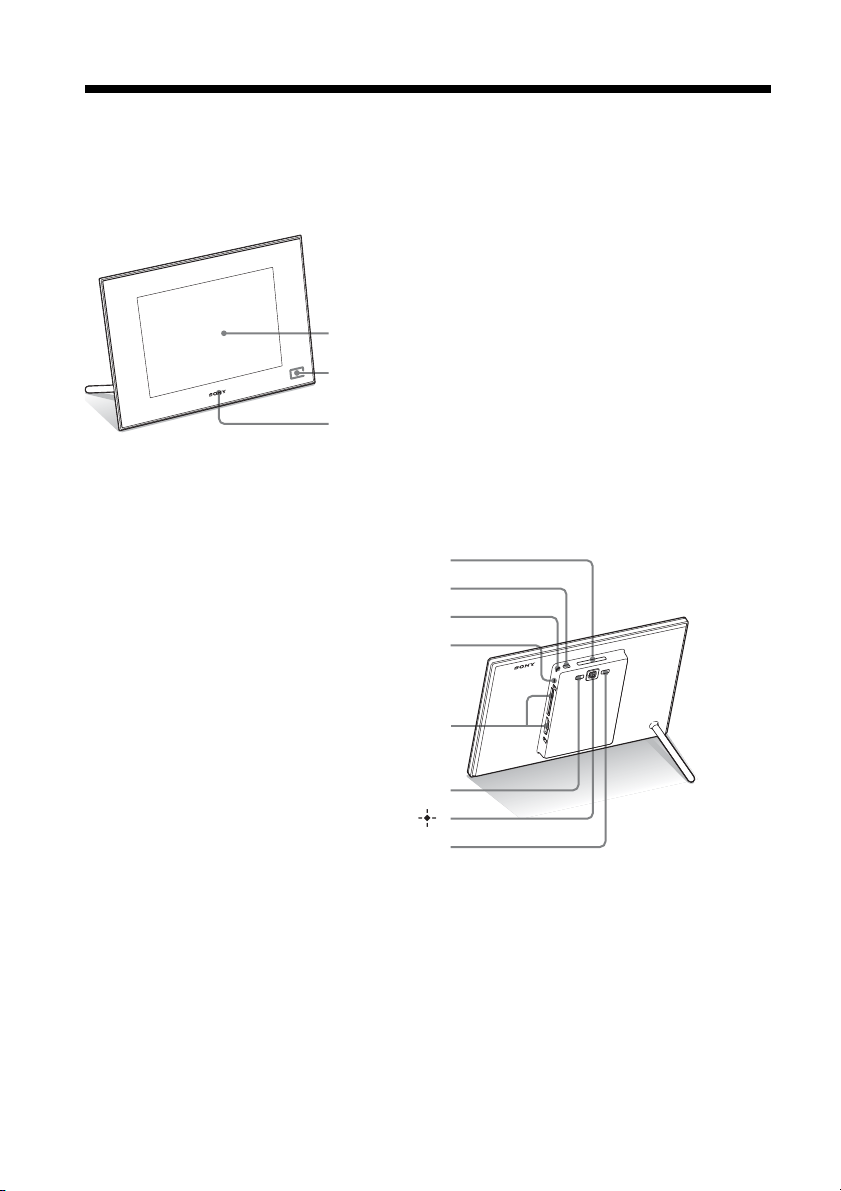
Identificación de componentes
x Marco de fotos digital
Parte frontal
Pantalla LCD
Sensor de recepción
Logotipo de Sony (página 13)
Parte posterior
Botón VIEW MODE (página 17)
Botón 1 (encendido/en espera)
Indicador de espera
Luz de acceso
Ranura para tarjeta de memoria (página 15)
Botón MENU
Botones de dirección (B/b/v/V), botón ENTER ( )
Botón BACK
ES
8
Page 9
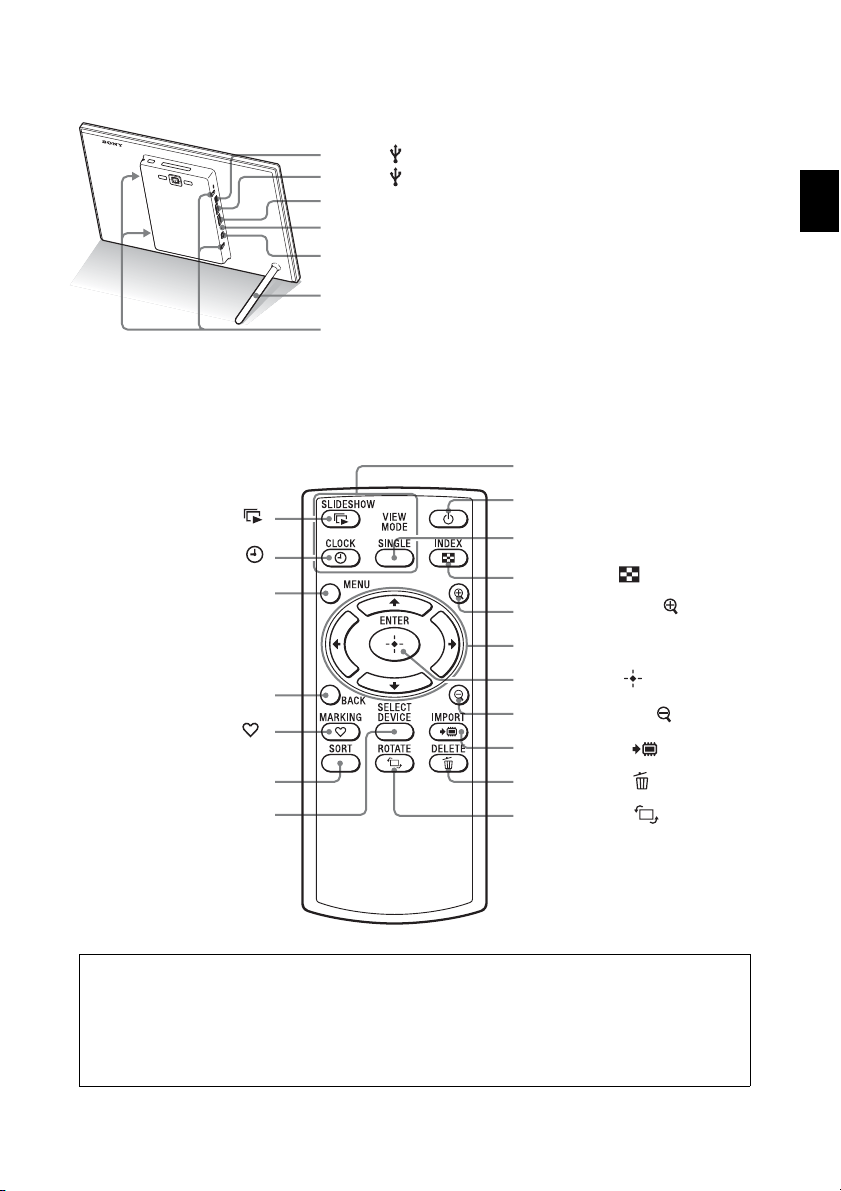
x Mando a distancia
Botón SLIDE-SHOW ( )
Botón CLOCK ( )
Botón MENU
Conector Mini-B USB (página 53)
Conector USB A (página 52)
Conector HDMI OUT (página 49) (sólo DPF-XR100)
Botón Restablecer (página 61)
Toma DC IN 9V
Pie
Orificios para colgar la unidad en la pared
Botones VIEW MODE
Botón 1 (encendido/en espera)
Botón SINGLE
Botón INDEX ( )
Botón de ampliación ( )
Botones de dirección (B/b/v/V)
Antes de la operación
Botón BACK
Botón MARKING ( )
Botón SORT
Botón SELECT DEVICE
Botón ENTER ( )
Botón de reducción ( )
Botón IMPORT ( )
Botón DELETE ( )
Botón ROTATE ( )
Acerca de las descripciones de este manual
Las operaciones que se describen en este manual se basan en el funcionamiento con el mando a
distancia.
Si alguna operación se realiza de forma diferente en función de si se utiliza el mando a distancia
o los botones del marco de fotos, se explicará en una Sugerencia.
9
ES
Page 10

Operaciones básicas
Preparación del mando a distancia
La pila de litio suministrada (CR2025) ya está
colocada en el mando a distancia. Tire de la
lámina protectora hasta sacarla de la unidad
antes de usar el mando, como se muestra en la
ilustración.
Lámina protectora
Uso del mando a distancia
Apunte con la parte superior del mando a
distancia hacia el sensor de recepción del
marco de fotos.
Sustitución de la pila del mando
a distancia
Si el mando a distancia deja de funcionar,
sustituya la pila (pila de litio CR2025) por otra
nueva.
1 Pulse la pestaña hacia dentro.
2 Extraiga el soporte de la pila.
Sensor de
recepción
Nota
El marco de fotos podría caerse si se utilizan los
botones del marco estando éste colgado en la pared.
Accione el marco de fotos con el mando a distancia.
ES
10
3 Inserte una pila nueva y vuelva a
deslizar el soporte de la pila hacia el
interior del mando a distancia.
Inserte la pila de forma que el polo “+”
esté orientado hacia arriba.
Notas
• La utilización de pilas distintas a la especificada
podría provocar fugas de la pila.
• Deseche las pilas usadas según lo dispuesto por las
autoridades locales.
• No deje el mando a distancia en un lugar húmedo y
donde haga mucho calor.
• Tenga cuidado de que no caigan objetos extraños en
el interior del mando a distancia cuando, por
ejemplo, está cambiando la pila.
Page 11

• Un uso incorrecto de la pila podría provocar fugas y
oxidación.
– No recargue la pila.
– Cuando no vaya a utilizar el mando a distancia
durante un periodo de tiempo prolongado,
extraiga la pila para impedir posibles fugas y
oxidación.
– Si la pila se coloca incorrectamente, sufre un
cortocircuito, se desmonta, se calienta o se
arroja al fuego, dicha pila podría sufrir fugas.
Operaciones básicas
11
ES
Page 12
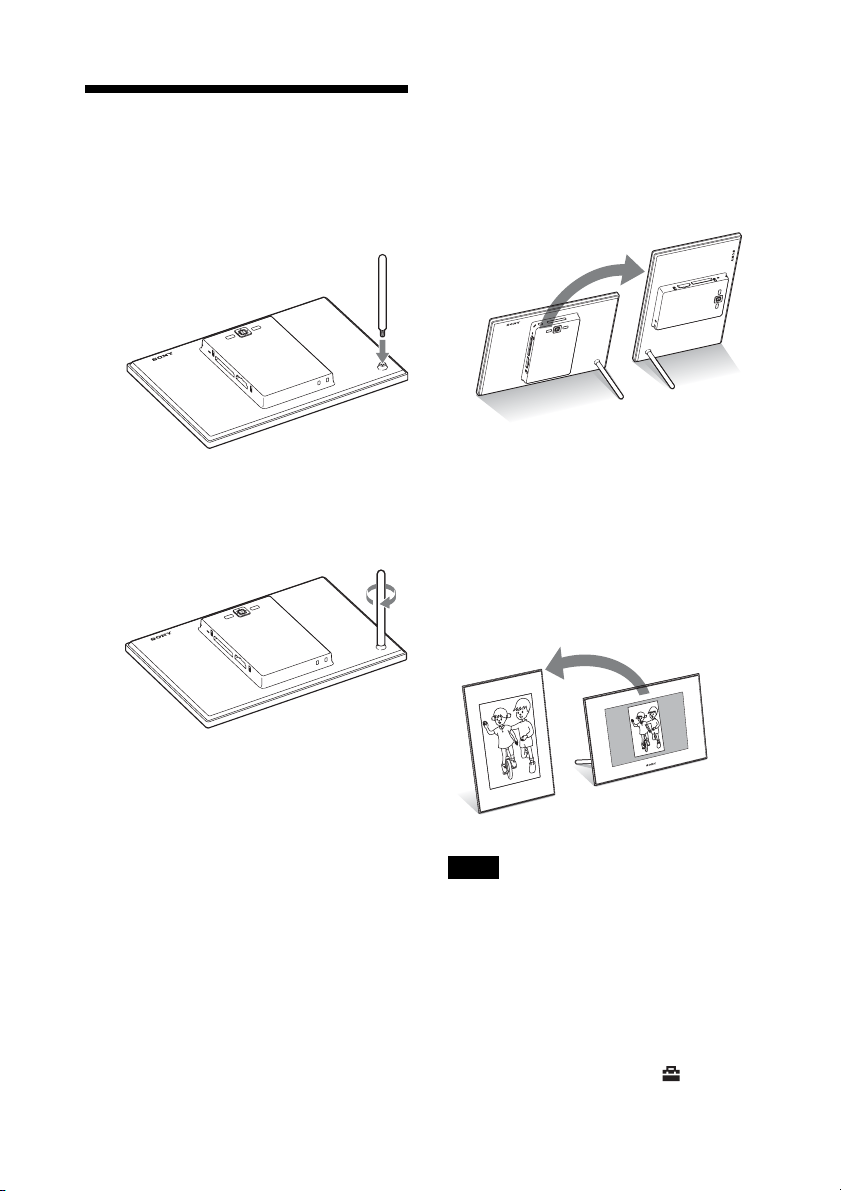
Ajuste del pie
1 Sujete el marco de fotos con firmeza
e inserte el pie en el orificio roscado
de la parte posterior.
Ajuste en posición vertical u
horizontal
Puede colocar el marco de fotos en posición
vertical u horizontal girando el marco sin
mover el pie.
2 Enrosque el pie en el orificio con
seguridad hasta que el pie no pueda
girar más.
Cuando el marco de fotos se coloca en posición
vertical de forma que los botones de
funcionamiento se encuentran en la parte
izquierda, la pantalla también se girará
automáticamente a la posición vertical.
Las direcciones indicadas en el botón de
dirección de la parte posterior dependen de la
orientación del marco de fotos.
Notas
• Compruebe que el pie está estable. Si el pie no se
extiende correctamente, el marco de fotos podría
caerse.
• El logotipo de Sony no se ilumina cuando el marco
de fotos está colocado verticalmente o apagado.
• Puede también girar la imagen manualmente
(página 40).
• El marco de fotos no detecta ni gira la orientación
de las imágenes cuando la opción [Orie.pant.auto]
de [Config. general] de la pestaña (Ajustes) está
definida como [Desac.].
12
ES
Page 13
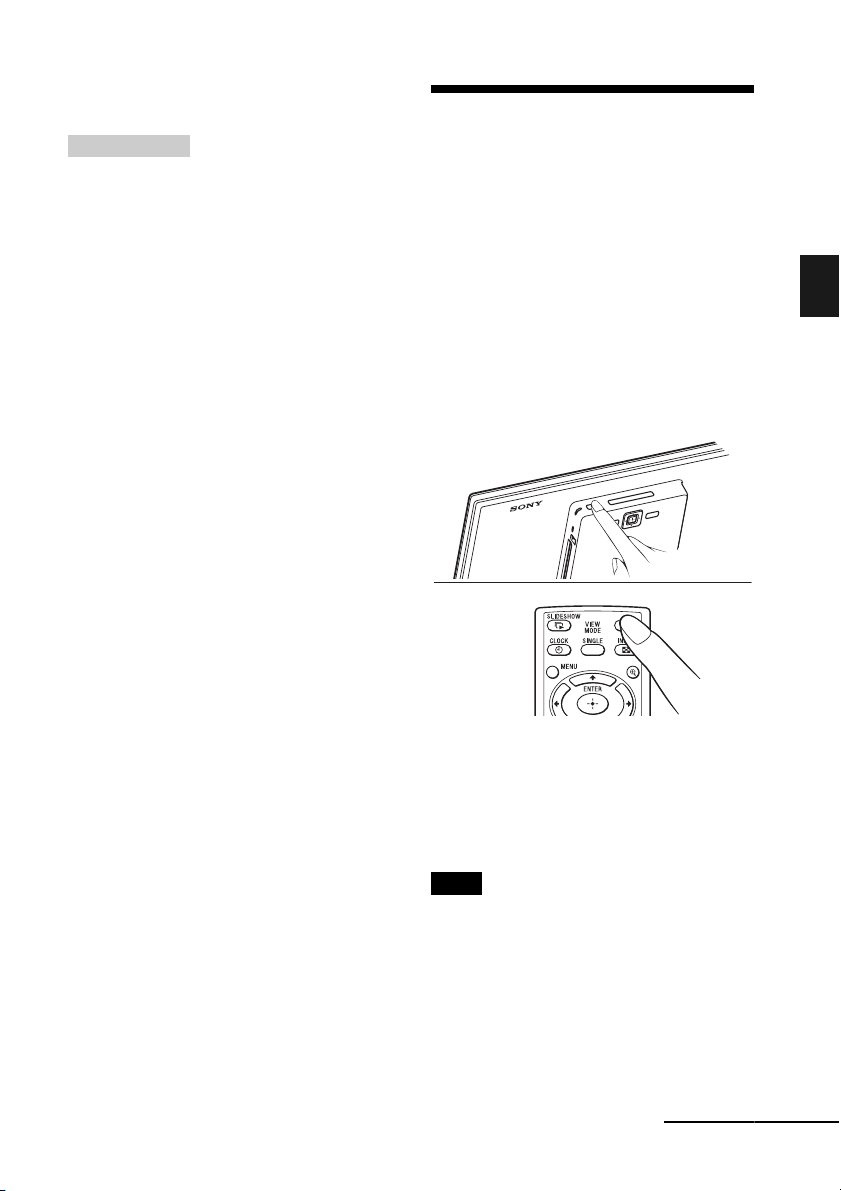
• Un archivo de vídeo no se gira automáticamente
aunque cambie la orientación del marco de fotos
Sugerencia
Es más fácil girar el pie si enrolla o envuelve con una
goma el pie cuando retira el pie del marco de fotos.
.
Encendido del marco de fotos
Si ya ha encendido el marco de fotos
conectándolo a la fuente de alimentación de ca,
continúe en la sección siguiente.
Encendido
Pulse el botón 1 (encendido/en espera) del
marco de fotos o del mando a distancia para
encenderlo. El indicador de espera pasa de rojo
a verde. El logotipo de Sony del panel frontal
se ilumina.
Operaciones básicas
Apagar la unidad
Mantenga pulsado el botón 1 (encendido/en
espera) del marco de fotos o del mando a
distancia hasta que se apague la unidad. El
indicador de espera pasa de verde a rojo.
Nota
No desconecte el adaptador de CA del marco de fotos
o de la toma de CA hasta que el indicador de espera se
ponga en rojo. Si lo hace, el marco de fotos podría
dañarse.
Continuación
13
ES
Page 14

Operaciones en estado inicial
Cuando el marco de fotos se enciende sin tener
una tarjeta de memoria cargada u otro
dispositivo conectado, aparece en pantalla la
siguiente visualización inicial.
Ajuste de la hora actual
1 Pulse MENU.
2 Pulse B/b para seleccionar la
ficha (Ajustes).
Si el marco de fotos no se acciona durante un
cierto periodo de tiempo, aparece el modo de
demostración. Si se pulsa cualquier botón que
no sea el de encendido, la pantalla recupera la
visualización inicial.
Primero, pulse MENU durante la visualización
inicial y, a continuación, ajuste la fecha y la
hora.
3 Pulse
v/V para seleccionar [Config.
fecha/hora] y, a continuación, pulse
.
4 Ajuste del reloj mundial.
1Pulse v/V para seleccionar
[Configuración reloj mundial] y pulse
.
2Pulse v/V para seleccionar [Hora local]
y después pulse .
3Pulse v/V para seleccionar la región en
la que vive y pulse .
4Pulse v/V para seleccionar [H. verano
local] y después pulse .
5Pulse v/V para seleccionar [Activ.] o
[Desac.] y después pulse .
6Pulse BACK.
Puede configurar hasta tres relojes
mundiales además del reloj de su región.
Lleve a cabo los pasos del
ajustar [Hora reloj 1], [Hora reloj 2],
[Hora reloj 3] y sus horarios de verano
respectivos.
2 al 5 para
14
5
Ajuste de la fecha.
1Pulse v/V para seleccionar [Fecha] y
después pulse .
2Pulse B/b para seleccionar mes, día y
año, a continuación, pulse v/V para
ES
Page 15
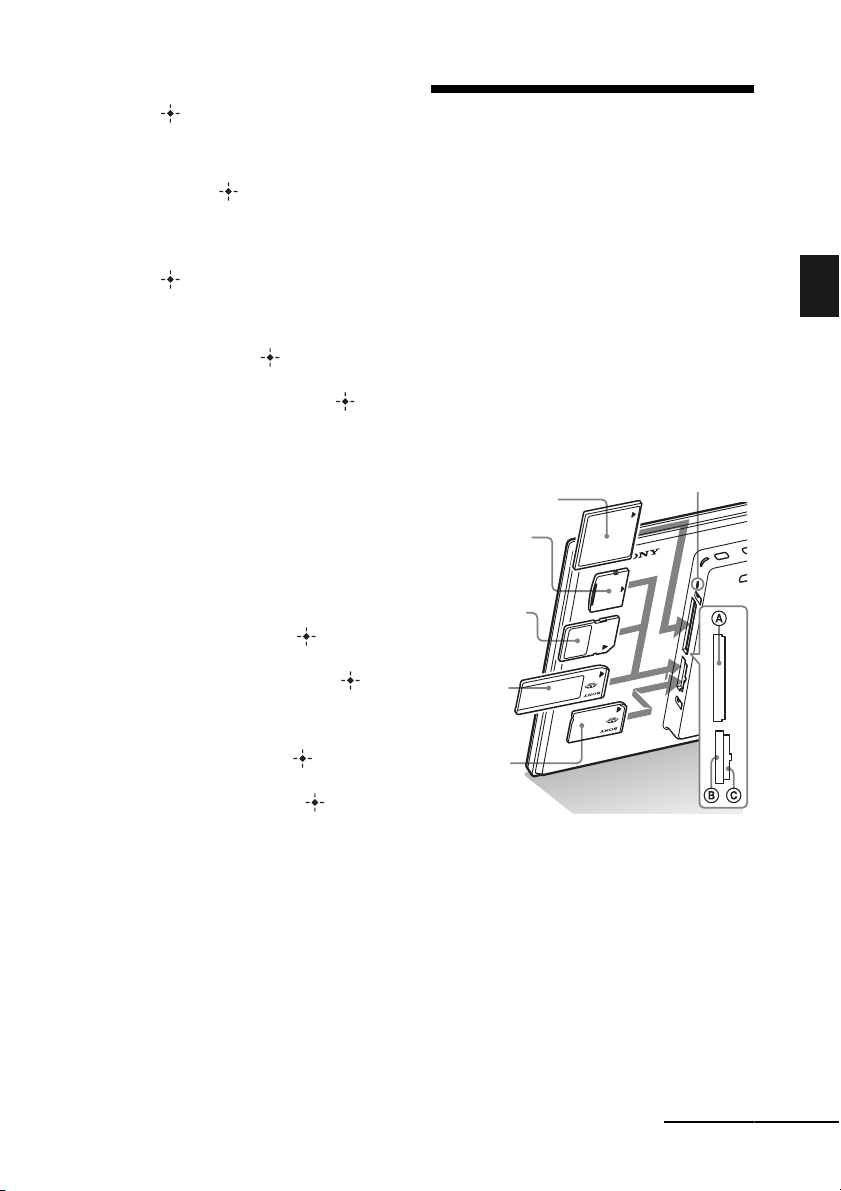
seleccionar un valor y, finalmente,
pulse .
6
Ajuste de la hora.
1Pulse v/V para seleccionar [Hora] y
después pulse .
2Pulse B/b para seleccionar la hora,
minuto y segundo, pulse v /V para
seleccionar un valor y, finalmente,
pulse .
7 Seleccione el formato de fecha.
1Pulse
v/V para seleccionar [Ord. most.
fec.] y después pulse
2Pulse v/V
deseado y, a continuación, pulse
•A-M-D
•M-D-A
•D-M-A
para seleccionar el formato
.
.
8 Ajuste el día de inicio de la semana
del calendario.
Puede ajustar el día de la semana que
aparece a la izquierda cuando se muestra
el calendario.
1Pulse v/V para seleccionar [1er día
semana] y después pulse .
2Pulse v/V para seleccionar
y, a continuación, pulse .
[Lunes]
9
Seleccione la visualización de la hora.
1Pulse
v
/V para seleccionar [Formato
12/24h] y después pulse .
2Pulse
v
/V para seleccionar [12 horas] o
[24 horas] y después pulse .
[Domingo] o
Inserción de una tarjeta de memoria
Inserte una tarjeta de memoria con
firmeza en la ranura correspondiente
con su etiqueta orientada hacia usted
(suponiendo que usted tenga frente a sí
la parte trasera del marco de fotos).
La luz de acceso parpadea cuando la tarjeta de
memoria está insertada correctamente. Si la luz
de acceso no parpadea, reinserte la tarjeta de
memoria después de comprobar el lado de la
etiqueta de dicha tarjeta de memoria.
Tarjeta
CompactFlash
(Ranura A)
(sóloDPF-XR100)
xD-Picture
Card
(Ranura B)
Tarjeta de
memoria SD
(Ranura B)
“Memory
Stick”
(Ranura
B)
“Memory
Stick Duo”
(Ranura C)
Luz de acceso
Operaciones básicas
10Pulse MENU.
La pantalla de menú se cerrará.
Continuación
15
ES
Page 16

Nota
Si va a utilizar un soporte miniSD/miniSDHC
1, microSD/microSDHC 2 o “Memory Stick
Micro” 3, asegúrese de insertarlo en un
adaptador adecuado.
1
2
3
Para obtener más información sobre las tarjetas
de memoria compatibles, consulte de la página
62 a la 64. Para obtener información sobre los
formatos de archivo compatibles, consulte el
manual de instrucciones, sección
“Especificaciones”.
Cuando se inserta una tarjeta de
memoria
Cuando se inserta una tarjeta de memoria, las
imágenes almacenadas en ella se visualizan
automáticamente. Si apaga la unidad mientras
se están visualizando y después vuelve a
encenderla, se seguirán visualizando las
mismas imágenes.
Para cambiar el dispositivo de
reproducción
Pulse SELECT DEVICE (página 34).
Para extraer una tarjeta de memoria
Extraiga la tarjeta de memoria de su ranura
tirando en la dirección opuesta a la de
inserción.
No retire la tarjeta de memoria mientras la luz
de acceso está parpadeando.
• La ranura multipropósito para “Memory Stick”
(Standard/Duo)/tarjeta de memoria SD/MMC/xDPicture Card detecta automáticamente el tipo de
tarjeta insertada.
• No inserte al mismo tiempo varias tarjetas de
memoria en las ranuras B y C. Si se insertan
varias tarjetas, el marco de fotos no funcionará
correctamente.
Sugerencia
El marco S no gira automáticamente si:
– Se ha capturado un archivo de imagen
utilizando una cámara digital incompatible con
la toma con etiquetas de rotación Exif.
– Se ha editado y guardado un archivo de imagen
utilizando un software de edición que haya
dañado la etiqueta de rotación Exif.
Notas
• Esta ranura también es compatible con los tamaños
de tarjeta “Memory Stick” estándar y Duo y, por
tanto, no necesita ningún adaptador de “Memory
Stick”.
ES
16
Page 17

Cambio de la visualización
Puede cambiar el estilo de visualización
pulsando los botones VIEW MODE.
1 Pulse el botón que corresponde al
modo de visualización que desea
seleccionar.
Botones VIEW MODE
La visualización cambia al modo de
visualización seleccionado.
.
1
Diapositivas
(página 18)
2
Nota
Si no ha utilizado el marco de fotos durante un
periodo prolongado de tiempo, el estilo del
cursor activo será seleccionado
automáticamente.
Operaciones básicas
Reloj y
calendario
(página 20)
3
Imagen
individual
(página 21)
Sugerencia
Si utiliza los botones del marco de fotos, pulse
VIEW MODE en la parte superior trasera de la
pantalla LCD.
2 Seleccione un estilo con B/b y pulse
.
La visualización cambia al estilo de vista
seleccionado.
17
ES
Page 18
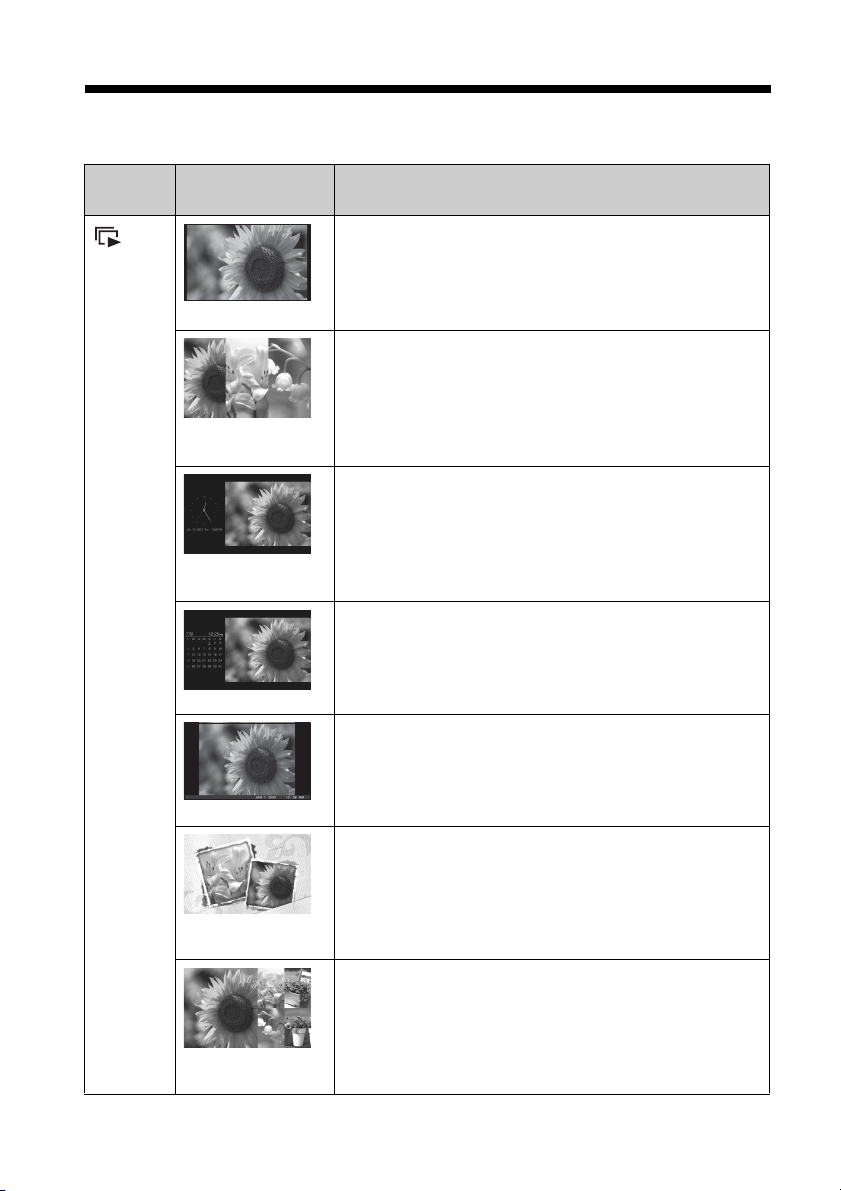
Visualización de presentación de diapositivas
Visualización
Diapositivas
Estilo Descripción
Las imágenes se muestran en sucesión en una pantalla
individual.
Vista Individual
Muestra varias imágenes al mismo tiempo.
Vista Varias
imágenes
Muestra las imágenes en sucesión mientras al mismo tiempo
muestra la fecha y hora actuales.
Vista Reloj/Reloj
mundial
Muestra las imágenes, una tras otra, al tiempo que muestra el
calendario. Se visualizan la fecha y hora actuales.
Vista Calendario
Muestra las imágenes en sucesión mientras al mismo tiempo
muestra la fecha y hora de disparo. La fecha y hora actuales
no se visualizan.
18
Máquina tiempo
Muestra una imagen procesada con la plantilla de
CreativeEdit.
Álbum recor./
Creativo
Muestra las imágenes al tiempo que alterna aleatoriamente
una serie de efectos y estilos de presentación de diapositivas
distintos.
Cuando se muestran las imágenes aleatoriamente
Vista Aleatoria
ES
Está disponible cuando la opción [Aleatorio] de [Config.
diapositivas] está ajustada en [Activ.] (página 26).
Page 19

Sugerencias
• El modo de demostración se inicia automáticamente si no se ha insertado una tarjeta de memoria o no hay
imágenes almacenadas en la memoria interna. El modo de demostración termina si se inserta una tarjeta de
memoria con imágenes almacenadas o si se pulsa un botón distinto a 1 (encendido/en espera).
• Para obtener más información sobre el orden de reproducción de la presentación de diapositivas, consulte la
página 47.
• Puede definir el intervalo, efecto de color o modo de visualización cuando selecciona la visualización de
presentación de diapositivas. Consulte la sección “Cambio de los ajustes de la presentación de diapositivas”
(página 25).
• Si pulsa mientras que se está ejecutando una presentación de diapositivas, la imagen que aparece en ese
momento se mostrará en el modo de vista individual.
• Si apaga el marco de fotos durante la presentación de diapositivas y luego vuelve a encenderlo con el botón 1
(encendido/en espera), la presentación de diapositivas se reanuda a partir de la última imagen mostrada.
• No es posible visualizar un archivo de datos de información de audio que no contenga datos fotográficos o de
vídeo.
Operaciones básicas
19
ES
Page 20

Visualización de Reloj y calendario
Reloj1 Reloj2 Reloj3 Reloj4 Reloj5
Reloj6 Reloj7 Reloj8 Reloj9
Calendario1 Calendario2
Reloj mundial 1 Reloj mundial 2 Reloj mundial 3
Calendario lunar
(cuando selecciona
[chino simplificado]
en [Config. Idioma
(Language)])
Nota
Sólo puede seleccionar las fichas Ajustes o Diapositivas cuando se muestra la visualización Reloj y calendario.
ES
20
Calendario árabe
(cuando selecciona
[Árabe] en [Config.
Idioma
(Language)])
Calendario farsi
(cuando selecciona
[Persa] en [Config.
Idioma
(Language)])
Page 21

Modo de vista individual (visualización de imagen individual)
Visualización
Estilo Descripción
Muestra una imagen completa en la pantalla.
Puede cambiar las imágenes que desea mostrar pulsando B/b.
Imagen completa
La imagen mostrada ocupa toda la pantalla.
(En función de la relación de aspecto de la imagen grabada,
puede que el borde de la imagen sólo se muestre
parcialmente.)
Aj. a pantalla
I. compl. (Exif)
Aj. pant. (Exif)
Puede cambiar las imágenes que desea mostrar pulsando B/b.
Muestra información de imagen como número de la imagen,
nombre de archivo y fecha de la toma, al tiempo que muestra
la imagen completa. Puede cambiar las imágenes que desea
mostrar pulsando B/b.
Consulte “Acerca de la información visualizada en la
pantalla” (página 22) para obtener información detallada sobre
la imagen.
Muestra información de imagen como número de la imagen,
nombre de archivo y fecha de la toma, en el modo Ajustar a
pantalla.
(En función de la relación de aspecto de la imagen grabada,
puede que el borde de la imagen sólo se muestre
parcialmente.)
Puede cambiar las imágenes que desea mostrar pulsando B/b.
Consulte “Acerca de la información visualizada en la
pantalla” (página 22) para obtener información detallada sobre
la imagen.
Operaciones básicas
Sugerencias
• El modo de demostración se inicia automáticamente si no se ha insertado una tarjeta de memoria o no hay
imágenes almacenadas en la memoria interna. El modo de demostración termina si se inserta una tarjeta de
memoria con imágenes almacenadas o si se pulsa un botón distinto a 1 (encendido/en espera).
• La reproducción panorámica comienza cuando se pulsa estando la imagen panorámica visualizada en el
modo de vista individual.
• Puede cambiar el modo de visualización de imágenes pulsando VIEW MODE para seleccionar SINGLE y luego
B/b para seleccionar el modo Imagen completa o Aj. a pantalla. No todas las imágenes admiten el uso del modo
Aj. a pantalla.
• Puede usar el botón VIEW MODE del marco de fotos.
• No es posible visualizar un archivo de datos de información de audio que no contenga datos fotográficos o de vídeo.
Continuación
21
ES
Page 22

Acerca de la información
visualizada en la pantalla
Se mostrará la siguiente información.
1Información de configuración
Iconos Significado
Indicación de protección
Indicación de archivo asociado
(se muestra cuando hay un
archivo asociado, como un
archivo de vídeo o un archivo de
imagen de correo electrónico en
miniatura.)
Aparece cuando se ha registrado
una marca.
Icono de vídeo
4Datos de imagen
x Cuando se visualiza la foto
– Formato de archivo (JPEG(4:4:4),
JPEG(4:2:2), JPEG(4:2:0), BMP, TIFF,
RAW)
– Número de píxeles (ancho × alto)
– Nombre del fabricante del dispositivo de
entrada de imágenes
– Nombre del modelo del dispositivo de
entrada de imágenes
– Velocidad del obturador (por ejemplo:
1/8)
– Valor de apertura (por ejemplo: F2,8)
– Valor de exposición (por ejemplo:
+0,0 EV)
– Información de rotación
x Cuando se reproduce el archivo de
vídeo
– Formato de archivo (AVI, MOV, MP4,
MPEG-2 PS, MPEG-2 TS)
– Tamaño del archivo de vídeo
– Duración de reproducción
– Número de píxeles (ancho × alto)
– Códec de vídeo/velocidad de transmisión
– Códec de audio/velocidad de transmisión
Icono de nota de audio
Icono de imagen panorámica
2Fecha/hora de toma
Nota
No se muestra con los archivos de vídeo.
3
Número de imagen (número carpetaarchivo)
Esto aparece si la imagen es compatible con
DCF.
Si la imagen no cumple con DCF, se
muestran los 10 caracteres del principio del
archivo.
ES
22
Page 23

Visualización de índice
1 Pulse (INDEX) mientras que el
marco de fotos se encuentre en el
modo de visualización de imagen
individual o de presentación de
diapositivas.
Se muestra una lista de miniaturas.
2 Pulse B/b/v/V para mover el cursor
a la imagen que desea mostrar y
pulse .
La imagen seleccionada se muestra en el
modo de vista individual.
Para cambiar el tamaño de las
miniaturas
Pulse (ampliar) o (reducir) mientras se
muestra la lista del índice. Se amplia o reduce
el tamaño de las miniaturas y cambia también
el número de miniaturas.
• No es posible visualizar un archivo de datos de
información de audio que no contenga datos
fotográficos o de vídeo.
Operaciones básicas
Nota
Durante la reproducción en el TV, el número de
imágenes que aparece en la pantalla de visualización
del índice de imágenes del TV varía en función del
tamaño de la pantalla de dicho TV.
Sugerencias
• Una miniatura es una imagen de pequeño tamaño
que se utiliza en el índice y que se graba en un
archivo de imágenes capturadas con un cámara
digital.
•Si pulsa B/b/v/V para seleccionar una imagen y
pulsa en la pantalla de visualización del índice
de imágenes, la imagen seleccionada se mostrará en
el modo de vista individual.
23
ES
Page 24

Reproducción de un archivo de vídeo
Las operaciones que se describen en esta
sección se realizan con los botones del mando a
distancia suministrado.
1 Seleccione un archivo de vídeo.
1Pulse SINGLE.
2Pulse B/b para seleccionar el estilo
deseado y después pulse .
3Pulse B/b para avanzar o retroceder en
la lista de archivos y seleccionar el que
desee reproducir.
Uso de la visualización de Índice
1Pulse (INDEX).
2Pulse B/b/v/V para seleccionar el
archivo de vídeo que desee reproducir.
2 Pulse .
El archivo de vídeo seleccionado se
empieza a reproducir.
Para ajustar el volumen
La pantalla de ajuste del volumen aparece en la
parte derecha de la pantalla si pulsa v/V . Para
subir el volumen, pulse V. Para bajar el
volumen, pulse v.
Sugerencia
Puede ajustar el volumen en la visualización inicial o
en la visualización de imagen individual.
Avance/Retroceso rápido de la
reproducción
Pulse B/b durante la reproducción de un
archivo de vídeo.
Si pulsa durante el avance o retroceso
rápido de la reproducción, se reanuda en ese
punto la reproducción normal.
Dependiendo del archivo de vídeo, puede que
el avance o el retroceso rápido de la
reproducción no esté disponible con el marco
de fotos.
Para detener la reproducción
Pulse BACK mientras se esté reproduciendo un
archivo de vídeo.
Notas
• Los siguientes tipos de archivos de vídeo no se
pueden reproducir:
– Archivos de vídeo con protección de los
derechos de autor
– Archivos de vídeo que superen en ancho o alto
el número máximo de píxeles
• Si el marco de fotos se encuentra conectado a un TV
mediante un cable HDMI, la señal de audio, los
sonidos de funcionamiento y la alarma se emitirán a
través del TV, no del marco de fotos. Ajuste el
volumen en el TV.
• El avance o retroceso rápido de la reproducción y la
pausa durante la reproducción no están disponibles
durante la visualización de Diapositivas.
• Las imágenes de vídeo divididas en diferentes
archivos en la grabación no se pueden reproducir de
forma continua una después de la otra. Reproduzca
cada archivo separadamente.
Para poner en pausa la
reproducción
Pulse durante la reproducción de un
archivo de vídeo.
Para reanudar la reproducción, pulse otra
vez.
ES
24
Page 25

Operaciones avanzadas
Presentación de diapositivas
1 Pulse (SLIDE-SHOW).
Sugerencia
Si utiliza los botones del marco de fotos, pulse
VIEW MODE en la parte superior trasera de la
pantalla LCD y pulse v/V para seleccionar
Diapositivas.
2 Pulse B/b para seleccionar el estilo
que desee y, a continuación, pulse
.
Consulte “Visualización de presentación
de diapositivas” (página 18) para obtener
información detallada sobre los estilos de
presentación de diapositivas.
Cambio de los ajustes de la presentación de diapositivas
1 Pulse MENU.
2 Pulse B/b para seleccionar la ficha
[Config. diapositivas].
3 Pulse v/V para seleccionar el
elemento que desea cambiar y, a
continuación, pulse .
Consulte las tablas de la página siguiente
para obtener información sobre las
opciones de configuración.
Notas
• Tenga en cuenta lo siguiente cuando seleccione una
presentación de diapositivas con la imagen
almacenada en una tarjeta de memoria.
– Debido a las características de los dispositivos
de tarjeta de memoria, las imágenes podrían
estar sujetas a errores de datos cuando se leen
con excesiva frecuencia.
– No ejecute la presentación de diapositivas
durante mucho tiempo si tiene pocas imágenes.
Si lo hace, los datos podrían dañarse.
– Es recomendable hacer con frecuencia una
copia de seguridad de las imágenes de una
tarjeta de memoria.
• Cuando el marco de fotos está, por ejemplo,
mostrando una presentación de diapositivas, no se
podrá modificar la configuración de algunas
opciones. Dichas opciones aparecerán en gris y no
se podrán seleccionar.
• Si se apaga el marco de fotos o se restablece, la
presentación de diapositivas empieza desde la
primera imagen.
• Si la pantalla está demasiado brillante, podría
provocarle náuseas. Tenga cuidado de no aplicar un
ajuste de brillo excesivo cuando utilice el marco de
fotos.
Operaciones avanzadas
Continuación
25
ES
Page 26

Elemento Configura-
ción
Config.
diapositivas
Intervalo foto Defina uno de los valores 3 seg., 7 seg.*, 20 seg., 1 min., 5 min., 30 min.,
Duración del
vídeo
Nota
Una imagen podría no cambiar a los intervalos definidos en el menú, depende del estilo de la
presentación de diapositivas, el efecto de color o el tamaño de la imagen.
Ajustes de sonido Consulte la sección “Reproducción de una
Seleccionar BGM
Importar BGM
Eliminar BGM
Aleatorio Activ. Muestra las imágenes aleatoriamente.
Efecto color Seleccione el efecto de color deseado para las fotos entre los siguientes:
Modo visualiz. Seleccione el tamaño de visualización deseado para las fotos entre los
*: Valores predeterminados de fábrica
Descripción
1 hora, 3 horas, 12 horas, 24 horas para el intervalo entre las imágenes.
Defina el intervalo en base al tiempo de reproducción desde el principio
del archivo.
Defina un valor entre los valores Prim. 15seg., Prim. 30seg., Primer min.,
Prim. 3 min. y Prim. 5 min.* disponibles, cada uno desde el principio del
archivo.
presentación de diapositivas con música de fondo”
(página 28).
Desac.* Muestra las imágenes según el ajuste de [Orden de
lista] en [Config. general].
Nota
Cuando se reproduce un archivo de vídeo, no puede seleccionar ningún
elemento excepto Color.
Color* Muestra una imagen en color.
Sepia Muestra una imagen en color sepia.
Monocromo Muestra una imagen monocromática.
Corr. imagen Realiza las siguientes correcciones de la imagen al
mismo tiempo.
Correc. de exp.: Corrige el brillo mediante la función
de reconocimiento de caras.
Correc. de enf.: Corrige una imagen desenfocada.
siguientes:
26
Notas
• Los datos de la imagen original no cambiarán.
• Cuando se reproduce un archivo de vídeo, no puede seleccionar ningún
elemento excepto Imagen completa.
Imagen
completa*
ES
Muestra una imagen completa ampliada al tamaño
correcto. (La imagen se puede mostrar con márgenes
en la parte superior, inferior, izquierda y derecha.)
Page 27

Elemento Configura-
ción
Config.
diapositivas
Modo visualiz.
Optim. salida
altavoces
*: Valores predeterminados de fábrica
Descripción
Aj. a pantalla Amplía una imagen para que ocupe toda la pantalla sin
cambiar la relación de aspecto.
Nota
En función del estilo de la presentación de
diapositivas, puede que las imágenes no se muestren
con el tamaño de visualización definido en el menú.
Activ.* El procesamiento digital de la señal optimiza la salida
de audio.
Desac. No se optimiza la salida de audio.
Operaciones avanzadas
27
ES
Page 28

Reproducción de una presentación de diapositivas con música de fondo
7 Pulse MENU cuando haya
terminado de seleccionar el archivo
de música.
8 Pulse cuando aparezca la
pantalla de confirmación.
El archivo de música seleccionado se
importa a la memoria interna del marco de
fotos.
Importación de un archivo de música
1 Inserte en el marco de fotos una
tarjeta de memoria que contenga un
archivo de música.
2 Pulse MENU y, a continuación, B/b
para seleccionar la ficha [Config.
diapositivas].
3 Pulse v/V para seleccionar
[Importar BGM] y pulse .
4 Pulse v/V para seleccionar la tarjeta
de memoria insertada en el paso 1.
5 En la lista de archivos de música,
seleccione el archivo que desee
importar con la ayuda de v/V y
pulse .
Aparecerá una marca (✔) junto al archivo
seleccionado.
6 Repita el paso 5 para seleccionar
dos o más archivos.
Sugerencia
Para borrar la selección, seleccione el archivo
que desee quitar y, a continuación, pulse .
La marca (✔) situada junto al archivo
seleccionado desaparecerá.
Sugerencias
• Para eliminar un archivo de música importado a la
memoria interna, seleccione [Eliminar BGM] en la
pantalla [Config. diapositivas] en el paso 2 y, a
continuación, pulse . Pulse v/V para seleccionar
el archivo de música que desee eliminar de la lista
de archivos de música y pulse . El archivo se
eliminará de la lista de archivos de música.
• La reproducción del archivo de música importado
se activa como BGM (música de fondo) en una
presentación de diapositivas.
• Solo los archivos de música importados a la
memoria interna se pueden reproducir como BGM.
• Se pueden importar 40 archivos de música como
máximo a la memoria interna del marco de fotos.
Selección del archivo de música que se reproducirá
1 Pulse MENU y, a continuación, B/b
para seleccionar la ficha [Config.
diapositivas].
2 Pulse v/V para seleccionar
[Seleccionar BGM] y pulse .
3 En la lista de archivos de música
importados, seleccione el archivo
que desee reproducir con la ayuda
de v/V y pulse .
Aparecerá una marca (✔) junto al archivo
seleccionado.
28
ES
Page 29

4 Repita el paso 3 si desea
seleccionar dos o más archivos de
música.
5 Pulse MENU.
Reproducción de una presentación de diapositivas con música de fondo
Cuando desee reproducir un archivo de música
importado a la memoria interna como BGM
con una presentación de diapositivas de
archivos fotográficos o de vídeo, realice los
pasos siguientes.
1 Pulse MENU y, a continuación, B/b
para seleccionar la ficha [Config.
diapositivas].
2 Pulse v/V para seleccionar [Ajustes
de sonido] y pulse .
3 Pulse v/V para seleccionar [Sonido
para fotos] o [Sonido para vídeos] y,
a continuación, pulse .
4 Realice el ajuste para BMG.
Sonido para fotos
[Activar BGM]: La música de fondo se
reproduce mientras se ejecuta la
presentación de diapositivas de fotos.
[Desact. BGM]: No se reproduce la
música de fondo mientras se ejecuta la
presentación de diapositivas de fotos.
Sonido para vídeos
[Sonido vídeo]: El audio grabado en un
archivo de vídeo se reproduce mientras se
ejecuta una presentación de diapositivas
de un archivo de vídeo.
[BGM]: La música de fondo se reproduce
mientras se ejecuta una presentación de
diapositivas de un archivo de vídeo.
[Desac.]: No se reproduce el audio
mientras se ejecuta una presentación de
diapositivas de un archivo de vídeo.
Nota
La reproducción de un archivo de música con
protección de los derechos de autor no está
disponible.
Para ajustar el volumen
La pantalla de ajuste del volumen aparece en la
parte derecha de la pantalla si pulsa v/V . Para
subir el volumen, pulse V. Para bajar el
volumen, pulse v.
Sugerencia
Puede ajustar el volumen en la visualización inicial o
en la visualización de imagen individual.
Operaciones avanzadas
29
ES
Page 30
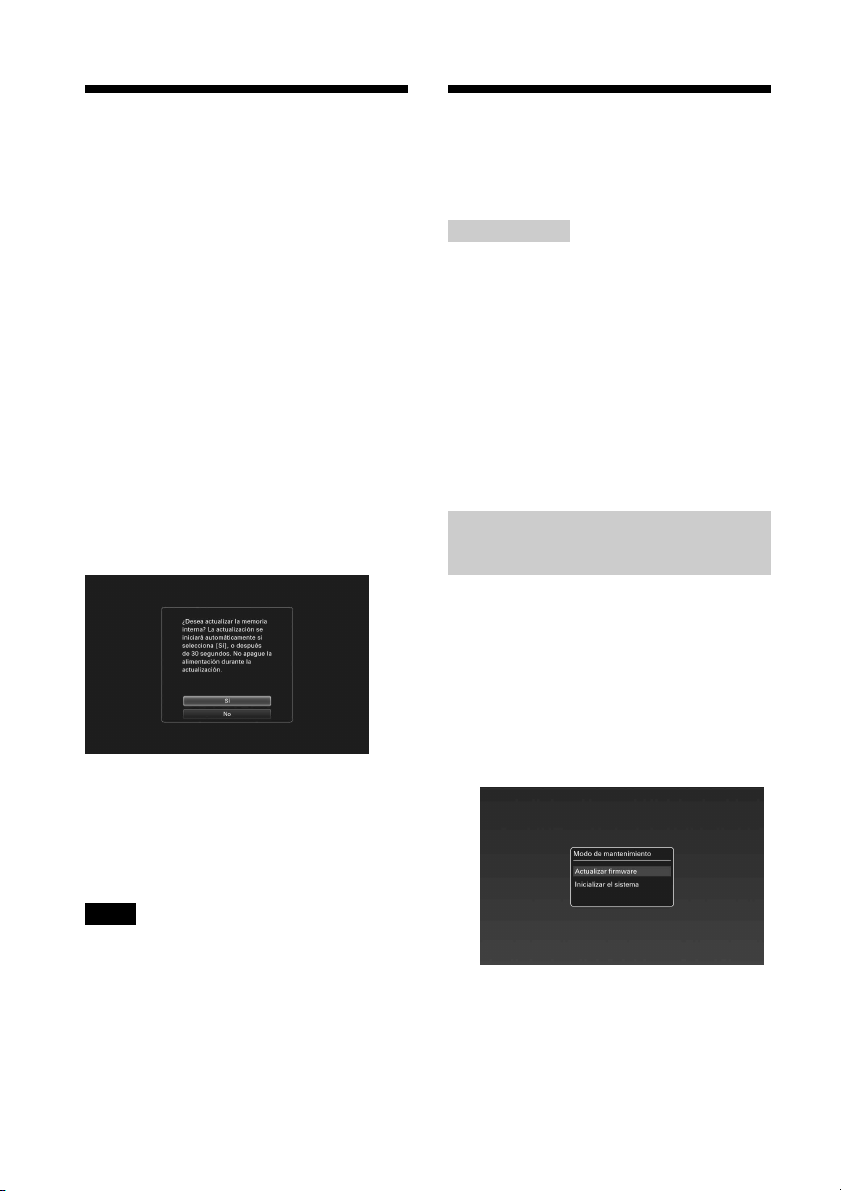
Modo Actualizar
Modo de mantenimiento
Debido a una de las características del
dispositivo, las imágenes almacenadas durante
mucho tiempo o que se han leído muchas veces
podrían sufrir errores.
El marco de fotos actualiza automáticamente la
memoria interna para evitar este tipo de errores,
en función del estado de la memoria interna.
La pantalla de confirmación para la
actualización de la memoria interna aparece
automáticamente cuando es necesario realizar
la actualización.
La actualización comienza automáticamente al
seleccionar [Sí] o cuando no se intenta ninguna
operación durante 30 segundos. Si selecciona
[No], la pantalla de confirmación de
actualización aparece de nuevo cuando es
necesario realizar la actualización.
No apague el marco de fotos mientras se esté
actualizando la memoria interna. Podría
producirse un funcionamiento incorrecto.
La actualización de la memoria interna puede
tardar aproximadamente 5 minuto.
En este modo puede actualizar el firmware del
marco de fotos o inicializar el sistema.
Sugerencia
Realice una actualización del firmware o una
inicialización del sistema del marco de fotos en los
siguientes casos:
Actualización de firmware:
La actualización del firmware le permite obtener un
rendimiento óptimo y utilizar el marco de fotos con
las funciones actualizadas.
Inicialización del sistema:
Si el marco de fotos no se inicia correctamente,
inicialice el sistema del marco de fotos. Si los
síntomas persisten, póngase en contacto con su
distribuidor Sony.
Activación del modo de mantenimiento
1 Confirme que se haya apagado el
marco de fotos.
2 Pulse 1 mientras mantiene sujeto
VIEW MODE en el marco de fotos
para encenderlo.
Mantenga sujeto VIEW MODE hasta que
aparezca la siguiente pantalla.
Notas
• Se recomienda realizar una copia de seguridad de
los datos periódicamente para evitar perderlos.
• No ejecute continuamente una presentación de
diapositivas que contenga menos de 10 imágenes
con el intervalo establecido en 3 segundos, ya que
los datos de la imagen en la memoria interna
podrían dañarse.
ES
30
Se ha activado el modo de mantenimiento.
3 Pulse v/V para seleccionar
[Actualizar firmware] o [Inicializar el
Page 31
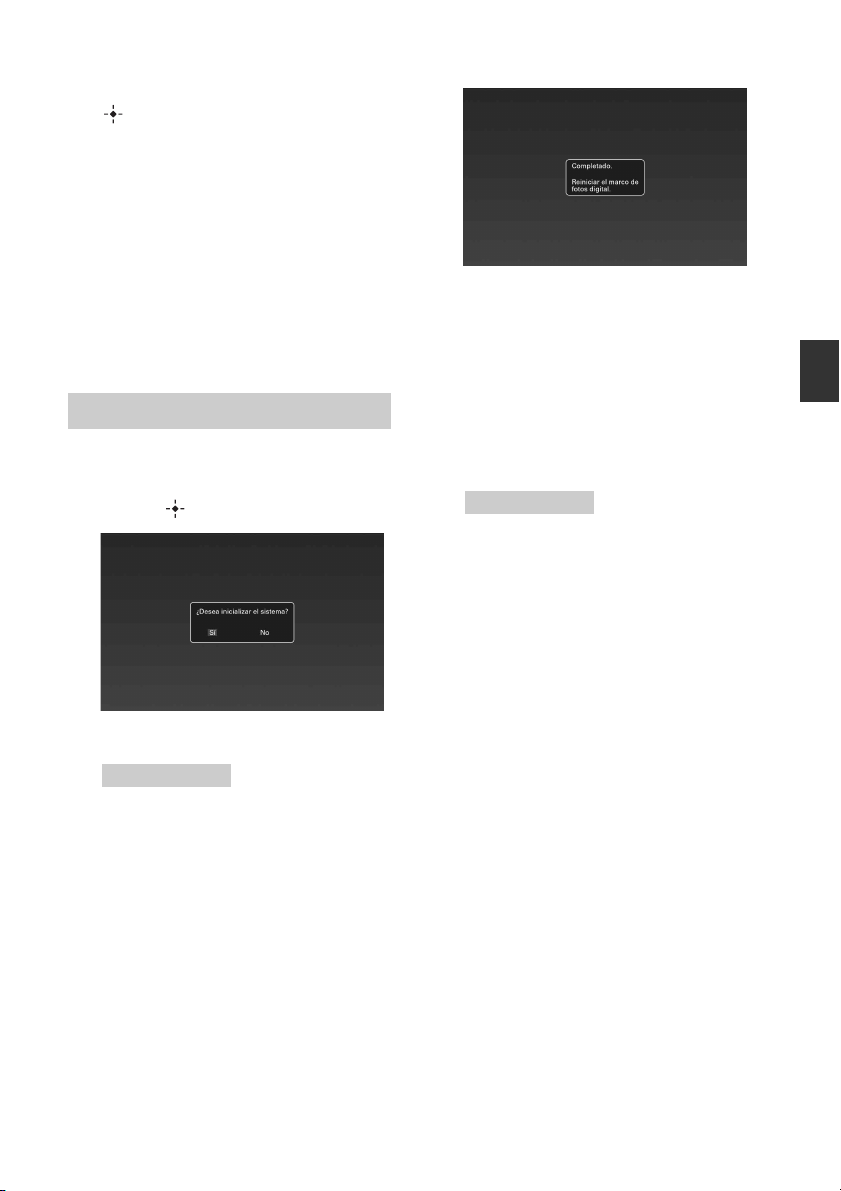
sistema] y, a continuación, pulse
.
Actualizar firmware:
Para recibir información detallada sobre
cómo obtener un archivo de actualización
o cómo actualizar el firmware, entre y
consulte la página:
http://www.sony.net/
Inicializar el sistema:
Aparecerá la pantalla de funcionamiento.
Vaya a la sección “Inicialización del
sistema” a continuación.
Inicialización del sistema
1 Pulse B/b para seleccionar [Sí] en la
pantalla de inicialización del sistema
y pulse .
3 Pulse el botón de restablecimiento
situado en el panel trasero del
marco de fotos utilizando un objeto
pequeño y delgado, etc.
4 Pulse el botón 1 (encendido/en
espera) del marco de fotos para
encenderlo.
El sistema del marco de fotos se inicia.
Sugerencia
El sistema puede tardar 1 minuto en iniciarse
por primera vez después de la inicialización.
Operaciones avanzadas
El sistema del marco de fotos se inicializa.
Sugerencia
Una vez ejecutada la inicialización del sistema
se borrarán los ajustes del menú y la
información sobre las marcas, si bien no se
borrarán los datos de imagen y de música
almacenados en la memoria interna del marco
de fotos.
2 Cuando aparezca un mensaje de
finalización, pulse 1 (encendido/en
espera) en el marco de fotos para
apagarlo.
31
ES
Page 32

Importación de imágenes de una tarjeta de memoria a la memoria interna
Puede utilizar el marco de fotos como un álbum
digital guardando las imágenes importantes en
la memoria interna.
Sugerencias
• Cuando guarde las imágenes en la memoria interna,
puede usar la opción [Ta. imp. imag.] del menú para
predefinir si se cambia el tamaño de las imágenes al
tamaño óptimo o si se guardan sin comprimirlas
(página 47).
• Cuando la opción [Ta. imp. imag.] está ajustada en
[Camb. tamaño], se pueden guardar
aproximadamente 4.000 imágenes en la memoria
interna. Cuando está definido como [Original], el
número de imágenes que se puede guardar varía en
función del tamaño del archivo de imagen original.
1 Pulse (IMPORT) cuando una
imagen almacenada en la tarjeta de
memoria aparezca en la pantalla.
Sugerencia
Si está usando los botones del marco de fotos,
pulse MENU, seleccione la ficha
(Editando) con B/b, seleccione [Importar] con
v/V y pulse .
Modo de Vista Individual
(visualización de Imagen individual)
Visualización de Diapositivas
2 Pulse v/V para seleccionar
[Importar esta imagen], [Import. múl.
imág.] o [Añadir todas imág.] y, a
continuación, pulse .
Si selecciona [Importar esta imagen], la
imagen actualmente visualizada se
importa a la memoria interna. Vaya al
paso 5. (Este elemento no se puede
seleccionar en la visualización de
presentación de diapositivas.)
Si selecciona [Import. múl. imág.], puede
seleccionar la imagen que desea importar
de la lista de imágenes. Continúe en el
paso 3.
Si selecciona [Añadir todas imág.],
aparecerá la lista de imágenes con una
marca de verificación en las casillas de
verificación de todas las imágenes.
Continúe en el paso 4.
32
ES
Page 33

3 Pulse B/b/v/V para seleccionar la
imagen que desee importar de la
lista de imágenes y, a continuación,
pulse .
Se añade una marca de verificación (✔) a
la imagen seleccionada.
Si desea importar varias imágenes al
mismo tiempo, repita este paso.
Si desea anular la selección, seleccione la
imagen y pulse . La marca de
verificación (✔) desaparece.
Acerca de la clasificación de las
imágenes en la lista de imágenes
Cuando la clasificación está activada:
Enumera todas las imágenes que
coinciden con los criterios de
clasificación.
Cuando la clasificación no está activada:
Enumera todas las imágenes del
dispositivo que contiene la imagen que se
está mostrando en estos momentos.
Consulte “Clasificación de imágenes”
(página 39).
4 Pulse MENU.
Aparecerá la pantalla de selección de
carpetas.
5 Pulse v/V para seleccionar la
carpeta de destino y después pulse
.
Aparecerá la pantalla de confirmación
para importar la imagen a la memoria
interna.
Sugerencia
Se crea una carpeta nueva automáticamente
cuando se selecciona [Car. nueva].
6 Pulse v/V para seleccionar [Sí] y
pulse .
La imagen se guarda en la carpeta
especificada de la memoria interna.
7 Pulse cuando aparezca la
pantalla de confirmación.
Notas
• “Importación a la memoria interna” no está
disponible para las imágenes de la memoria interna.
• Evite realizar lo siguiente durante la importación de
las imágenes a la memoria interna. De lo contrario,
podría dañar el marco de fotos, la tarjeta de
memoria o los datos:
– Apagar la unidad
– Extraer la tarjeta de memoria
– Insertar otra tarjeta
• No es posible importar archivos de vídeo a la
memoria interna mediante los botones del marco de
fotos. Para importar un archivo de vídeo, conecte un
ordenador al marco de fotos y copie un archivo de
vídeo del ordenador a la memoria interna del marco.
Para obtener información detallada, consulte la
sección “Conexión a un ordenador” (página 53).
Sugerencias
• Puede cambiar el tamaño de la miniatura en la lista
de imágenes mediante [
• Debido a una de las características del dispositivo
de memoria interna, las imágenes almacenadas
durante mucho tiempo o que se hayan leído muchas
veces podrían sufrir errores en los datos. Se
recomienda realizar una copia de seguridad de los
datos periódicamente para evitar perderlos.
/ ].
Operaciones avanzadas
33
ES
Page 34

Especificación del
Exportación de una
dispositivo de
reproducción
Puede especificar si desea visualizar las
imágenes de una tarjeta de memoria o de la
memoria interna.
1 Pulse SELECT DEVICE.
Sugerencias
• Cuando las acciones se realicen a través del
marco de fotos, pulse MENU y, a
continuación, B/b para seleccionar la ficha
(Sel. dis. (Select device)).
• Si la tarjeta de memoria que desea
seleccionar no está insertada, insértela
ahora.
imagen de la memoria
interna a una tarjeta de
memoria
Puede exportar las imágenes de la memoria
interna a la tarjeta de memoria.
1 Pulse MENU cuando una imagen
almacenada en la memoria interna
aparezca en la pantalla.
2 Pulse B/b para seleccionar la
ficha (Editando).
3 Pulse v/V para seleccionar
[Exportar] y pulse .
Modo de vista individual
(visualización de imagen individual)
Nota
En la vista de Reloj y calendario no podrá
seleccionar la ficha (Sel. dis. (Select
device)).
2 Pulse v/V para seleccionar el
dispositivo que desea mostrar y, a
continuación, pulse .
Se mostrarán las imágenes del dispositivo
seleccionado.
Sugerencia
La función de clasificación se cancela
automáticamente si se cambia el dispositivo de
reproducción durante la clasificación.
ES
34
4 Pulse v/V para seleccionar
[Exportar esta imagen], [Export.
múl. imág.] o [Exportar todas imág.]
y, a continuación, pulse .
Si selecciona [Exportar esta imagen], la
imagen visualizada actualmente se exporta
al dispositivo. Vaya al paso 7. (Este
elemento no se puede seleccionar en la
visualización de presentación de
diapositivas.)
Si selecciona [Export. múl. imág.], puede
seleccionar la imagen que desea exportar
de la lista de imágenes. Continúe en el
paso 5.
Page 35

Si selecciona [Exportar todas imág.],
aparecerá la lista de imágenes con una
marca de verificación en las casillas de
verificación de todas las imágenes.
Continúe en el paso 6.
5 Pulse B/b/v/V para seleccionar la
imagen que desee exportar de la
lista de imágenes y, a continuación,
pulse .
Se agregará una marca de verificación (✔)
junto a la imagen seleccionada.
Si desea exportar varias imágenes al
mismo tiempo, repita este paso.
Si desea anular la selección, seleccione la
imagen y pulse . La marca de
verificación (✔) desaparece.
Acerca de la clasificación de las
imágenes en la lista de imágenes
Cuando la clasificación está activada:
Enumera todas las imágenes que
coinciden con los criterios de
clasificación.
Cuando la clasificación no está activada:
Enumera todas las imágenes almacenadas
en la memoria interna.
Consulte “Clasificación de imágenes”
(página 39).
6 Pulse MENU.
Aparecerá la pantalla para seleccionar la
tarjeta de memoria a la que se exportará la
imagen.
7 Pulse v/V para seleccionar la tarjeta
de memoria a la que se exportará la
imagen y, a continuación, pulse .
8 Pulse v/V para seleccionar la
carpeta de destino y después pulse
.
Aparecerá la pantalla de confirmación de
exportación de la imagen.
Sugerencia
Se crea una carpeta nueva automáticamente
cuando se selecciona [Car. nueva].
9 Pulse v/V para seleccionar [Sí] y
pulse .
La imagen se exporta.
10Pulse cuando aparezca la
pantalla de confirmación.
La imagen se copia en la tarjeta de
memoria especificada.
Nota
Evite realizar lo siguiente durante la exportación de
una imagen. De lo contrario, podría dañar el marco de
fotos, la tarjeta de memoria o los datos:
– Apagar la unidad
– Extraer la tarjeta de memoria
– Insertar otra tarjeta de memoria
Sugerencias
• También puede usar el botón MENU del marco de
fotos para efectuar la exportación.
• Puede cambiar el tamaño de la miniatura en la lista
de imágenes mediante [
• Cualquier dispositivo no reconocido por el marco
de fotos aparece en gris y no se puede seleccionar.
• Está también disponible la “Exportación desde la
memoria interna” para los archivos de vídeo.
/ ].
Operaciones avanzadas
35
ES
Page 36

Eliminación de una imagen
1 Pulse (DELETE) cuando
aparezca una imagen en la pantalla.
Sugerencia
Si está usando los botones del marco de fotos,
pulse MENU, seleccione la ficha
(Editando) con B/b, seleccione [Eliminar] con
v/V y pulse .
2 Pulse v/V para seleccionar [Eliminar
esta imagen], [Eliminar múl. Imág.]
o [Eliminar todas imág.] y, a
continuación, pulse .
Si selecciona [Eliminar esta imagen], se
elimina la imagen visualizada en ese
momento. Vaya al paso 5. (Este elemento
no se puede seleccionar en la
visualización de presentación de
diapositivas.)
Si selecciona [Eliminar múl. Imág.],
puede seleccionar la imagen que desea
eliminar de la lista de imágenes. Continúe
en el paso 3.
Si selecciona [Eliminar todas imág.],
aparecerá la lista de imágenes con una
marca de verificación en las casillas de
verificación de todas las imágenes.
Continúe en el paso 4.
3 Pulse B/b/v/V para seleccionar la
imagen que desee eliminar de la
lista de imágenes y pulse .
Se agregará una marca de verificación (✔)
junto a la imagen seleccionada.
Si desea eliminar varias imágenes al
mismo tiempo, repita este paso.
Si desea anular la selección, seleccione la
imagen y pulse . La marca de
verificación (✔) de la imagen desaparece.
Acerca de la clasificación de las
imágenes en la lista de imágenes
Cuando la clasificación está activada:
Enumera todas las imágenes que
coinciden con los criterios de
clasificación.
Cuando la clasificación no está activada:
Enumera todas las imágenes del
dispositivo que contiene la imagen que se
está mostrando en estos momentos.
Consulte “Clasificación de imágenes”
(página 39).
4 Pulse MENU.
Aparecerá la pantalla de confirmación de
eliminación.
5 Pulse v/V para seleccionar [Sí] y
pulse .
La imagen es eliminada.
6 Pulse cuando aparezca la
pantalla de confirmación.
Notas
• Evite realizar lo siguiente durante la eliminación de
una imagen. De lo contrario, podría dañar el marco
de fotos, la tarjeta de memoria o los datos:
– Apagar la unidad
– Extraer la tarjeta de memoria
– Insertar otra tarjeta de memoria
• Cuando aparece en pantalla el mensaje [No es
posible eliminar un archivo protegido.], al archivo
de imagen se le asignó la propiedad de “Sólo
lectura” en el ordenador. En este caso, conecte el
marco de fotos a un ordenador y elimine este
archivo con el ordenador.
• La capacidad total de la memoria interna no es igual
a la capacidad que queda, ni siquiera justo después
de la inicialización.
• Cuando la eliminación ha comenzado, la imagen
eliminada no se puede recuperar, ni siquiera
deteniendo el proceso de eliminación. Elimine las
imágenes únicamente después de haber verificado
que realmente desea eliminarlas.
Sugerencia
Puede cambiar el tamaño de la miniatura en la lista de
imágenes mediante [
/ ].
36
ES
Page 37

Para formatear la memoria
interna
1 Pulse MENU.
2 Pulse B/b para seleccionar la ficha
(Ajustes).
3 Pulse v/V para seleccionar [Inicializar] y
pulse .
4 Pulse v/V para seleccionar [Formato
memoria int.] y, a continuación, pulse
.
Aparecerá la pantalla de confirmación
para inicializar la memoria interna.
5 Pulse v/V para seleccionar [Sí] y pulse
.
Registro de una marca
Puede producir una presentación de
diapositivas sólo con imágenes que se han
seleccionado de antemano y se han marcado.
Puede comprobar con facilidad las imágenes
que se han marcado mediante la visualización
del índice de imágenes o el modo de vista
individual.
1 Pulse (MARKING) cuando
aparezca una imagen en la pantalla.
Sugerencia
Si está usando los botones del marco de fotos,
pulse MENU, seleccione la ficha
(Editando) con B/b, seleccione [Marcando] con
v/V y pulse .
2 Pulse v/V para seleccionar la marca
que desee y, a continuación, pulse
.
Operaciones avanzadas
3 Pulse v/V para seleccionar [Marcar
esta imagen], [Marc/Quit. mar. múl
iImág.] o [Marcar todas imág.] y, a
continuación, pulse .
Si selecciona [Marcar esta imagen], se
marcará la imagen visualizada en ese
momento. Vaya al paso 6. (Este elemento
no se puede seleccionar en la
visualización de presentación de
diapositivas.)
Si selecciona [Marc/Quit. mar. múl
iImág.], puede seleccionar la imagen a la
que desea colocar una marca en la lista de
imágenes. Continúe en el paso 4.
Continuación
37
ES
Page 38

Si selecciona [Marcar todas imág.],
aparecerá la lista de imágenes con una
marca de verificación en las casillas de
verificación de todas las imágenes.
Continúe en el paso 5.
4 Pulse B/b/v/V para seleccionar la
imagen que desee marcar de la lista
de imágenes y pulse .
Se agregará una marca de verificación (✔)
junto a la imagen seleccionada.
Si desea marcar varias imágenes al mismo
tiempo, repita este paso.
Si desea anular la selección, seleccione la
imagen y pulse . La marca de
verificación (✔) de la imagen desaparece.
Acerca de la clasificación de las
imágenes en la lista de imágenes
Cuando la clasificación está activada:
Enumera todas las imágenes que
coinciden con los criterios de
clasificación.
Cuando la clasificación no está activada:
Enumera todas las imágenes del
dispositivo que contiene la imagen que se
está mostrando en estos momentos.
Consulte “Clasificación de imágenes”
(página 39).
ese momento. (Este elemento no se puede
seleccionar en la visualización de
presentación de diapositivas.)
• [Quit. mar. todas im.]:
Cuando la clasificación está activada:
Desmarca todas las imágenes que coinciden
con los criterios de clasificación.
Cuando la clasificación no está activada:
Desmarca todas las imágenes del dispositivo
que contiene la imagen que se está
mostrando en estos momentos.
Nota
Una marca sólo se guarda cuando está registrada con
una imagen en la memoria interna. Una marca
registrada con una imagen en una tarjeta de memoria
se elimina cuando se apaga la unidad o si se cambia el
dispositivo que se está visualizando.
Sugerencias
• Puede elegir uno de los 3 tipos de marca.
• Puede cambiar el tamaño de miniatura con [
en la lista de imágenes.
/ ]
5 Pulse MENU.
Aparece la pantalla de confirmación.
6 Pulse v/V para seleccionar [Sí] y
pulse .
La marca aparece junto a la imagen
seleccionada.
Para eliminar el registro de una
marca
Seleccione [Quitar marca img.] o [Quit. mar.
todas im.] y pulse en el paso 3. También
puede cancelar la selección eliminando la
marca de verificación de la casilla
correspondiente.
• [Quitar marca img.]:
elimina la marca de la imagen visualizada en
ES
38
Page 39
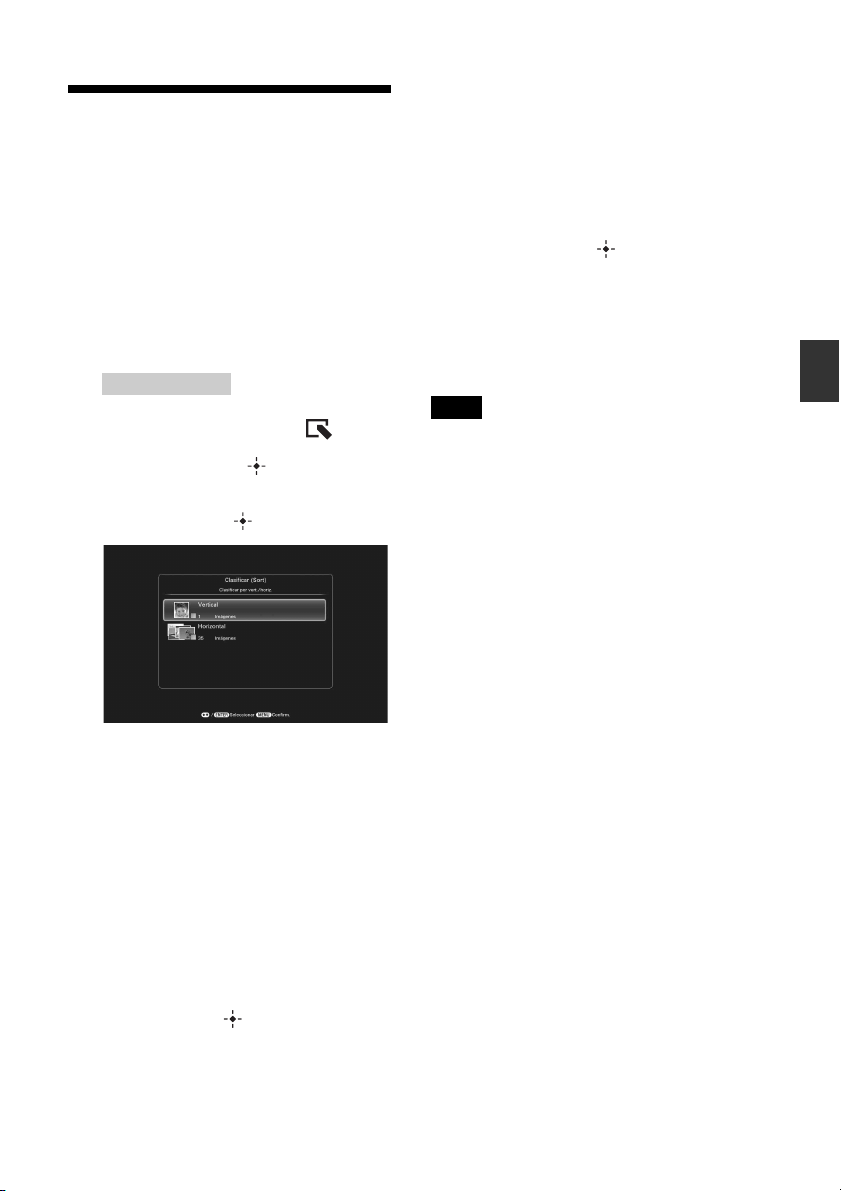
Clasificación de imágenes
Las imágenes almacenadas en la memoria
interna o en una tarjeta de memoria se pueden
clasificar por evento, carpeta, orientación de la
imagen, marcas, etc.
1 Pulse SORT cuando aparezca una
imagen en la pantalla.
Sugerencia
Si está usando los botones del marco de fotos,
pulse MENU, seleccione la ficha
(Editando) con B/b, seleccione [Clasificar
(Sort)] con v/V y pulse .
2 Seleccione un estilo de clasificación
con v/V y pulse .
• [Clasificar por evento]:
filtra por tipo de evento.
• [Clasificar por carpeta]:
filtra por carpeta.
• [Clasificar por vert./horiz.]:
filtra por orientación de la imagen.
• [Clasificar por marca]:
filtra por marca registrada.
• [Ordenar p. vídeos/fotos/Fotos]
filtra según los archivos que contienen
vídeos o fotos.
4 Repita el paso 3 y, a continuación,
pulse MENU cuando haya finalizado
la clasificación.
Para cancelar la clasificación
Pulse MENU mientras se visualizan las
imágenes clasificadas, seleccione [Salir clas.
(ver tod. fotos)] y pulse .
Para cambiar el estilo de
clasificación
Pulse BACK mientras se visualizan las
imágenes clasificadas [Volver a seleccionar].
Notas
• Durante la clasificación, no apague el marco de
fotos ni extraiga la tarjeta de memoria. Si lo hace,
podría dañar el marco de fotos o la tarjeta de
memoria, o bien dañar los datos.
• La clasificación se cancela automáticamente en los
siguientes casos:
– Cuando se cambia el dispositivo de
reproducción
– Cuando se clasifican las imágenes de una tarjeta
de memoria y se extrae dicha tarjeta de
memoria.
• Los archivos de vídeo no se seleccionan cuando las
imágenes están clasificadas con la opción
[Clasificar por evento], ya que las fechas de toma
no se pueden obtener de los archivos de vídeo. Se
clasificarán mediante la opción [Sin fecha de
disparo].
Operaciones avanzadas
3 Pulse v/V para seleccionar la
opción y pulse .
39
ES
Page 40

Ajuste del tamaño y la orientación de la imagen
Ampliación/Reducción de una imagen
Puede ampliar o reducir una imagen en el modo
de vista individual.
Para ampliar una imagen, pulse el botón
(ampliar) del mando a distancia. Para
reducir una imagen ampliada, pulse
(reducir).
Cada pulsación del botón amplía la imagen
un poco más. Como máximo puede ampliar una
imagen hasta 5 veces su tamaño original. Puede
mover la imagen ampliada hacia arriba, abajo,
izquierda y derecha.
Para guardar una imagen ampliada o
reducida
1Pulse MENU mientras se visualiza la imagen
ampliada o reducida.
2Pulse v/V para seleccionar el método de
almacenamiento.
Si selecciona [Guardar como img. nueva], se
guardará una copia de la imagen. Continúe
en el paso
Si selecciona [Reemplazar], la nueva imagen
sustituye a la antigua. Continúe en el paso
5.
3Pulse v/V para seleccionar el dispositivo en
el que se guardará la imagen y pulse .
4Pulse v/V para seleccionar una carpeta de
destino y, a continuación, pulse .
5Pulse v/V para seleccionar [Sí] y, a
continuación, pulse .
La imagen se guarda.
6Cuando aparezca la pantalla de
confirmación, pulse .
3.
Sugerencia
Si mueve la imagen ampliada con
MENU en el paso 1, la imagen se recorta según el
tamaño de la imagen visualizada y se guarda.
Notas
• Los archivos no se pueden sobrescribir, a no ser que
se trate de archivos JPEG (extensión: .jpg o .jpeg).
• La ampliación de una imagen puede reducir la
calidad en función del tamaño de la imagen.
• El tamaño de la imagen no se puede ampliar con los
botones del marco de fotos.
• Los archivos de vídeo no se pueden ampliar ni
reducir.
B/b/v/V y pulsa
Giro de una imagen
Puede girar una imagen cuando el modo de
vista individual está activo.
Accionamiento desde el menú
del marco de fotos
1 Pulse MENU en el modo de vista
individual.
2 Pulse B/b para seleccionar la
ficha (Editando).
3 Pulse v/V para seleccionar [Girar] y
pulse .
4 Pulse v/V para seleccionar la
dirección de rotación y pulse .
•:
gira una imagen 90 grados hacia la
derecha.
40
ES
Page 41

•:
gira una imagen 90 grados hacia la
izquierda.
Nota
Una imagen ampliada no se puede girar.
Sugerencias
• También puede girar una imagen con
(ROTATE) del mando a distancia. Cada vez que se
pulsa el botón, la imagen gira 90 grados hacia la
izquierda.
• En el caso de una imagen de la memoria interna, la
información de giro de la imagen se conserva
incluso después de apagar la unidad.
• Puede girar la imagen en la visualización de índice.
• Los archivos de vídeo no se puede girar.
Cambio de la configuración de la función de encendido/ apagado automático
Cuando el marco de fotos está encendido,
puede usar la función de temporizador para
encender o apagar el marco de fotos
automáticamente.
1 Pulse MENU.
2 Pulse B/b para seleccionar la
ficha (Ajustes).
3 Pulse v/V para seleccionar [ON/
OFF automático] y pulse .
Operaciones avanzadas
4 Pulse v/V para seleccionar [Método
conf.] y pulse . Pulse v/V para
seleccionar [Avanzado], [Simple] o
[Off auto.] y pulse .
[Avanzado]:
Ajusta la función de encendido o apagado
automático en incrementos de una hora
para cada día de la semana.
[Simple]:
Ajusta la función de encendido y apagado
automático con precisión en incrementos
de un minuto.
[OFF auto.]:
Ajusta la función de apagado automático
cuando haya transcurrido cierto tiempo
durante el cual se haya realizado cualquier
Continuación
41
ES
Page 42

operación después de haber encendido el
marco de fotos. Puede seleccionar el
tiempo transcurrido entre dos o cuatro
horas.
5 Pulse v para seleccionar [Ajuste
hora] y pulse
[Avanzado]
1Pulse B/b/v/V para seleccionar la hora
en que desea usar la función ON/OFF
automático.
Puede seleccionar la hora en
incrementos de una hora para cada día
de la semana (de lunes a domingo).
Cuando seleccione la hora y pulse ,
la zona horaria seleccionada cambiará a
color azul. Durante el tiempo indicado
en azul, el marco de fotos estará
encendido. Cuando seleccione zona
horaria azul y pulse , la zona horaria
seleccionada cambiará a color gris.
Durante el tiempo indicado en gris el
marco de fotos estará apagado.
Sugerencia
El suministro eléctrico se apaga
automáticamente en el momento definido
para [Temp. descon.] cuando se usa el marco
de fotos.
El suministro eléctrico se enciende
automáticamente a la hora definida para
[Temp. conexión] durante el modo en espera.
2
Pulse B/b/v/V para seleccionar [OK] y
después pulse .
.
[Simple]
1Seleccione una opción para la que desea
ajustar la hora.
v/V para seleccionar [Temp.
Pulse
conexión] o [Temp. descon.] y, a
continuación, pulse . Pulse
v/V para
seleccionar [Activar] y, a continuación,
pulse
2Ajuste la hora a la que desea activar
.
Temp. conexión o Temp. descon..
v/V para seleccionar [Tiempo
Pulse
ON auto] o [Tmpo. OFF auto] y pulse
.
A continuación, pulse
B/b para
seleccionar la hora o los minutos, pulse
v/V para ajustar la hora o los minutos y,
finalmente, pulse .
3Ajuste el día de la semana en el que
desea activar el temporizador.
v/V para seleccionar [Día ON
Pulse
auto] o [Día OFF auto] y después pulse
.
A continuación, pulse
v/V para
seleccionar el día en el que desea
activar el temporizador y pulse . El
día de la semana seleccionado se marca.
v/V para mover el cursor hacia
Pulse
[OK] y pulse .
42
ES
Page 43
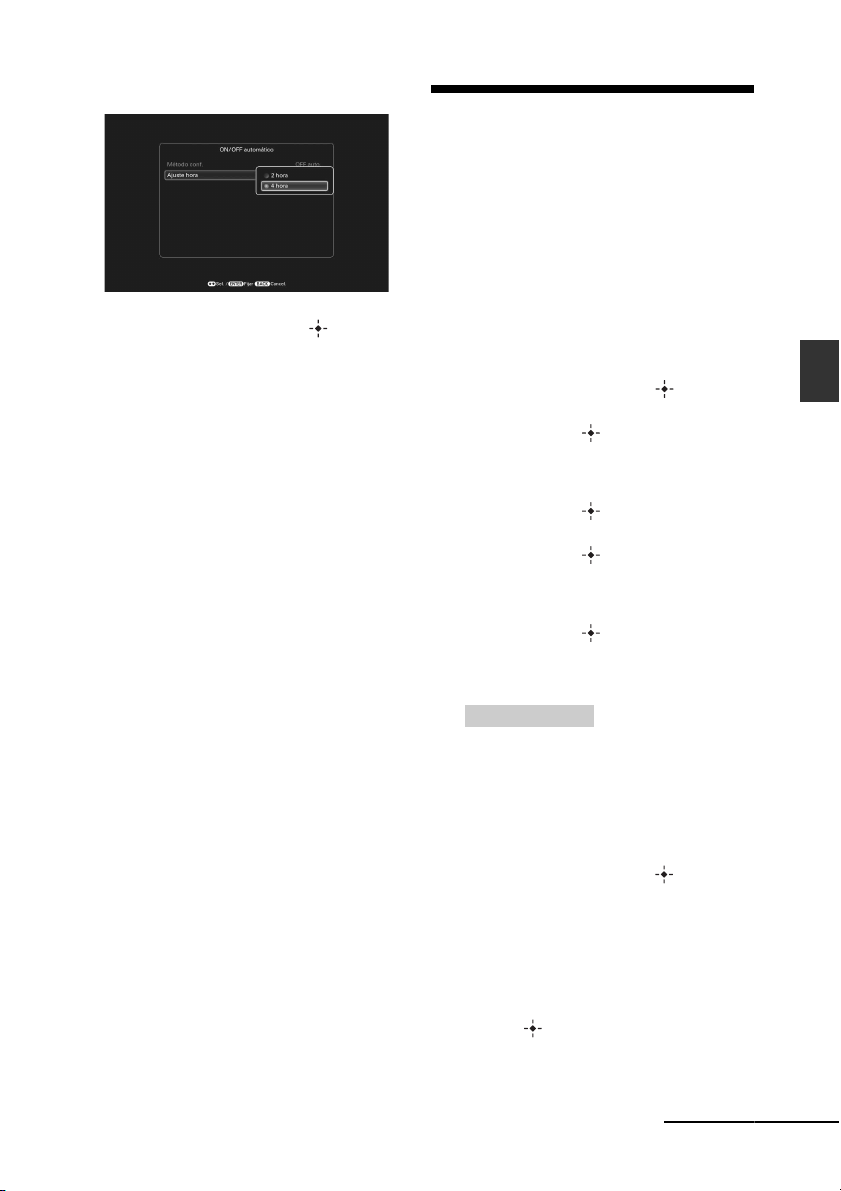
[OFF auto.]
Pulse v/V para seleccionar [2 hora] o [4
hora] y, a continuación, pulse .
6 Pulse MENU.
Uso de la función de alarma
Puede usar el marco de fotos como reloj
despertador. Una alarma sonará y se mostrará
la pantalla de alarma para notificarle cuando
haya llegado la hora de la alarma especificada
en el día de la semana especificado.
1 Ajuste el temporizador de la alarma.
1Pulse v/V para seleccionar [Activar/
desact.] y después pulse .
2Pulse v/V para seleccionar [Activ.] y
después pulse .
2 Ajuste la hora de la alarma.
1Pulse v/V para seleccionar [Hora] y
después pulse .
2Pulse v/V para seleccionar la hora y
después pulse .
3 Ajuste el día de la semana.
1Pulse v/V para seleccionar [Día] y
después pulse .
2Pulse v/V para seleccionar el día de la
semana y después pulse [OK].
Operaciones avanzadas
Sugerencia
Todos los días de la semana vienen marcados de
fábrica con una marca de verificación. Elimine
las marcas de verificación de los días de la
semana en los que no desea ajustar la alarma.
4 Ajuste el sonido de la alarma.
1Pulse v/V para seleccionar [Sonido de
alarma] y después pulse .
Aparecerá una lista de los archivos de
música importados a la memoria interna
para la presentación de diapositivas
(página 28).
2Pulse v/V para seleccionar el archivo
de música deseado de la lista y después
pulse .
Continuación
43
ES
Page 44

5 Ajuste el volumen de la alarma.
1Pulse v/V para seleccionar [Volumen
alarma] y después pulse .
2Pulse v/V para seleccionar el volumen
(del 1 al 7) y después pulse .
Para apagar la alarma
Pulse cualquier botón del marco de fotos
excepto el botón 1 (encendido/en espera).
Sugerencias
• Para cambiar el ajuste del reloj, consulte la sección
“Ajuste de la hora actual” (página 14).
• Temp. descon. no funciona mientras que la alarma
está sonando.
Nota
El sonido de la alarma se emite desde el TV si el
marco de fotos está conectado al TV a través de un
cable HDMI.
Modificación de la configuración
Puede modificar los siguientes ajustes.
• Modo imagen
• Ajustes de alarma
• ON/OFF automático
• Config. fecha/hora
• Config. general (Orden de lista, Logotipo
Sony, etc.)
• Config. Idioma (Language)
• Inicializar
Procedimiento de configuración
1 Pulse MENU.
2 Pulse B/b para seleccionar la
ficha (Ajustes).
44
3 Pulse v/V para seleccionar el
elemento que desea cambiar y, a
continuación, pulse .
Aparecerá la pantalla de configuración del
elemento seleccionado.
ES
Page 45

Por ejemplo, cuando se ha seleccionado
[Config. general].
4 Pulse v/V para seleccionar el
elemento que desea cambiar y, a
continuación, pulse .
Esto le permite definir cada uno de los
elementos (página 46).
Nota
Cuando el marco de fotos está, por ejemplo,
mostrando una presentación de diapositivas, hay
algunos elementos cuya configuración no se
podrá modificar. Esos elementos aparecen en
gris y no se pueden seleccionar.
5 Pulse v/V para seleccionar el valor
de configuración y, a continuación,
pulse .
Cada vez que se pulsa v/V, el valor de
configuración cambia. Si se trata de un
valor numérico, pulse V para aumentar el
valor y, a continuación, pulse v para
reducirlo.
Si pulsa , la configuración se confirma.
Para restablecer la
configuración predeterminada
de fábrica
1 Pulse MENU y, a continuación, seleccione
la ficha (Ajustes) pulsando B/b.
2 Pulse v/V para seleccionar [Inicializar] y
pulse .
3 Pulse v/V para seleccionar [Inicializar los
ajustes] y pulse .
Todos los valores ajustados, excepto los
del reloj, se restablecen a sus valores de
fábrica.
Sugerencia
También puede usar el botón MENU del marco de
fotos.
Operaciones avanzadas
6 Pulse MENU.
El menú se cierra.
Continuación
45
ES
Page 46

Elementos que se pueden configurar
*: Valores predeterminados de fábrica
Elemento Configura-
ción
Modo imagen Vertical Muestra una imagen con el contraste optimo y color
Estándar* Muestra una imagen de forma impresionante y con
Vivo Muestra una imagen más vívidamente con una nitidez
Ajustes de
alarma
ON/OFF
automático
Config. fecha/
hora
Ajusta la función de alarma (página 43).
Ajusta la función del temporizador para encender o apagar automáticamente el marco de
fotos. Puede usar esta función con los siguientes ajustes (página 41).
Avanzado* Puede ajustar la función de encendido o apagado automático en
Simple Puede ajustar la función de encendido o apagado automático en
OFF auto. Puede especificar 2 ó 4* horas después de haberse encendido a las que el
Desac. La función ON/OFF automático no está activada.
Ajusta la fecha, la hora, el 1er día semana, etc. (página 14).
Descripción
natural.
colores mejorados.
y saturación cromática elevadas.
incrementos de una hora para cada día de la semana.
OK Si pulsa este botón después de haber ajustado la hora, o
el día de la semana para el encendido o apagado
automático, este ajuste se confirma y se vuelve a la
pantalla anterior.
Cancelar Si pulsa este botón después de haber ajustado la hora, o
el día de la semana, para el encendido o apagado
automático, este ajuste se cancela y se vuelve a la
pantalla anterior.
Rep. todo Si pulsa este botón después de ajustar la hora o día para
el encendido o apagado automático se borran todos los
tiempos ajustados.
incrementos de un minuto (página 41).
Temp. conexión Puede ajustar el temporizador (hora/día de la semana)
para especificar cuándo desea que se encienda
automáticamente la unidad.
Temp. descon. Puede ajustar el temporizador (hora/día de la semana)
y especificar la hora en que desea que se apague la
unidad.
marco de fotos se debe apagar si se pulsa cualquier botón del marco de
fotos.
46
ES
Page 47

*: Valores predeterminados de fábrica
Elemento Configura-
Descripción
ción
Config. general Orden de lista Establece el orden de visualización de las imágenes. Esta configuración
Orie.pant.auto Activ.*/Desac.: Puede girar la orientación de visualización de las
Luz fondo LCD Ajusta el brillo de la luz de fondo de la pantalla LCD a un nivel de entre 1
Pitido Encendido*/apagado: Activa/desactiva la emisión de un pitido.
Ta. imp. imag. Camb. tamaño* Cuando se importan imágenes desde una tarjeta de
CONTROL
POR HDMI
(sólo DPFXR100)
Logotipo Sony Activ.*/Desac.: Puede decidir si el logotipo Sony del marco de fotos se
Información
sistema
Config. Idioma
(Language)
Versión Muestra la versión del firmware del marco de fotos.
Memoria inter. Capac.
Establece el idioma utilizado en la pantalla LCD.
Japonés, inglés*, francés, español, alemán, italiano, ruso, Coreano, chino simplificado, chino
tradicional, holandés, portugués, Árabe, Persa, Húngaro, Polaco, Checo, Tailandés, Griego,
Turco, Malayo, Sueco, Noruego, Danés, Finlandés
afecta el orden de [Config. diapositivas].
Fech.gr.
Nº ord.* Muestra las imágenes ordenadas por el número de
imágenes automáticamente en función de la orientación del marco de
fotos.
a 10*.
Original Guarda las imágenes en la memoria interna sin
Activ.*/Desac.: Define si se activa o desactiva la función de control por
HDMI.
Cuando se activa, el TV conectado a través del conector HDMI del marco
de fotos cambia automáticamente al modo de entrada de señal de vídeo,
mostrando las imágenes almacenadas en el marco de fotos. El marco de
fotos se puede operar a través del mando a distancia del TV.
ilumina o no.
memoria
Capac.restante Indica la cantidad de espacio libre disponible
Muestra las imágenes ordenadas por la fecha de toma.
Nota
La [Fech.gr.] no se visualiza para los archivos de
vídeo.
archivo.
memoria, cambia el tamaño de las imágenes y las
guarda en la memoria interna. Esta opción permite
guardar más imágenes. No obstante, cuando las
imágenes se visualizan en un monitor grande a través
de un ordenador, etc., éstas tendrán una menor
resolución que las imágenes originales.
comprimirlas. No hay deterioro alguno, pero permite
guardar menos imágenes.
Indica la cantidad máxima de espacio disponible en la
memoria interna en estado inicial.
actualmente en la memoria interna.
Operaciones avanzadas
Nota
El ajuste de idioma predeterminado puede variar en algunas regiones.
Continuación
47
ES
Page 48

Elemento Configura-
ción
Inicializar Formato
memoria int.
Inicializar los
ajustes
*: Valores predeterminados de fábrica
Descripción
Puede formatear la memoria interna.
Notas
• Se eliminarán todas las imágenes añadidas a la memoria interna.
• No formatee la memoria interna mediante otros dispositivos, tal como
un ordenador.
Recupera todos los valores predeterminados de fábrica, excepto la fecha
actual y la hora de [Config. fecha/hora].
48
ES
Page 49

Conexión a un TV de alta
definición (sólo DPFXR100)
Conexión a un TV de alta definición
El marco de fotos dispone de una salida HDMI.
Si conecta el marco de fotos a un televisor que
disponga de entrada HDMI, podrá ver las
imágenes con una mayor definición en el
televisor.
Acerca de “PhotoTV HD”
El marco de fotos admite “PhotoTV HD”.
“PhotoTV HD” es una función para expresar
texturas sutiles y tonos de color en alta
definición que ofrecen el aspecto de fotografías
reales. Puede combinar los dispositivos Sony
que admiten “PhotoTV HD” para disfrutar de
fotografías con toda la belleza de la calidad
HD.
• No se garantiza la conexión a una entrada
de TV (salvo a la entrada HDMI) con un
conector o cable adaptador/de conversión.
3 Conecte el conector HDMI OUT
(conector tipo A) del marco de fotos
y el conector de entrada HDMI IN
del televisor.
Operaciones avanzadas
TV de alta definición
Al conector
HDMI IN
Nota
En función de las imágenes originales, la
visualización de alta definición podría no estar
disponible.
1 Conecte el adaptador de CA al
marco de fotos y conecte el
adaptador de CA a una toma de CA
de pared (Manual de instrucciones
suministrado, sección “Encendido
del marco de fotos”).
2 Consiga un cable HDMI disponible
en el mercado.
Notas
• Use un cable HDMI que tenga menos de 3
metros de longitud.
• Use un cable HDMI que tenga el logotipo
HDMI.
4 Encienda el marco de fotos
(página 13).
5 Cambie la entrada del TV.
Si el TV conectado es compatible con el
control por HDMI y se encuentra en el
modo de espera, el TV se encenderá
automáticamente cuando se encienda el
marco de fotos. Asimismo, la señal de
entrada del TV cambia automáticamente y
se emiten las imágenes y la señal de audio.
Continuación
49
ES
Page 50

Notas
• No se garantiza el funcionamiento con
todos los televisores.
• Si conecta un TV, la pantalla LCD del
marco de fotos se apaga.
• Si el marco de fotos se encuentra conectado
a un TV mediante un cable HDMI, la señal
de audio, los sonidos de funcionamiento y
la alarma se emitirán a través del TV, no
del marco de fotos. Ajuste el volumen en el
TV.
• Si [CONTROL POR HDMI] está apagado
(OFF) en los ajustes del TV, la entrada no
cambia automáticamente. El método de
configuración difiere en función del TV.
Consulte el manual de instrucciones
suministrado con el TV.
• Si su TV no admite el control por HDMI o
la entrada no cambia automáticamente,
cambie la entrada del TV manualmente.
• El método utilizado para cambiar la entrada
difiere en función del TV. Consulte el
manual de instrucciones suministrado con
el TV.
• No conecte ni desconecte el cable HDMI
mientras que se estén agregando imágenes
a la memoria interna o se estén exportando
o eliminando. Si lo hace, se cancelarán
estas operaciones.
Utilización de mando a distancia
de un TV para operar el marco
de fotos
Si su TV es compatible con la función de
control por HDMI, puede utilizar el mando a
distancia del TV para accionar el marco de
fotos.
Notas
• No se garantiza el funcionamiento con todos los
tipos de TV.
• Si el mando a distancia de su televisor Sony está
equipado con un botón de menú de enlace, puede
utilizar el mando a distancia para accionar el marco
de fotos.
• Para accionar el marco de fotos, los botones
%5$4, [Enter] y [Return] son compatibles con
el control por HDMI.
• Si el ajuste de control por HDMI de su TV está
desactivado, el funcionamiento del marco de fotos
mediante el mando a distancia del TV no estará
disponible. Los ajustes varían en función del TV
que utilice. Para obtener información detallada,
consulte el manual de instrucciones suministrado
con el TV.
• Si [CONTROL POR HDMI] está ajustado en
[Desac.] en el marco de fotos, la operación a través
del mando a distancia del TV no estará disponible.
Operaciones básicas del marco de
fotos con el mando a distancia del TV
• El cursor se mueve pulsando los botones
%5$4 cuando el cursor aparece en la
pantalla, por ejemplo, cuando aparece una
lista o menú.
• Si no aparece el cursor, por ejemplo en la
vista individual, pulse $. El panel de
funcionamiento del marco de fotos se
muestra en la pantalla del TV. Pulse
%5$4 en el mando a distancia del TV
para seleccionar el botón deseado y, a
continuación pulse
[Enter].
50
• Para ocultar el panel de funcionamiento,
seleccione en la esquina superior
derecha del panel de funcionamiento o pulse
el botón BACK en el marco de fotos o en el
mando a distancia.
ES
Page 51

Nota
Con el mando a distancia del TV no se puede realizar
ninguna de las operaciones siguientes:
• Ampliación/reducción
• Recorte y almacenamiento
• Importar/Exportar/Clasificar (Sort)/Marcando/
Eliminar
• Seleccionar BGM/Importar BGM/Eliminar BGM
Acerca del control por HDMI
Si el [CONTROL POR HDMI] se ajusta a
[Activ.], puede utilizar las siguientes
operaciones:
• Puede apagar el marco de fotos a la vez que
el TV.
• Puede cambiar el modo de la señal de
entrada del TV al marco de fotos
automáticamente conectando el marco de
fotos al TV antes de que el marco de fotos se
encienda o después de que lo haya hecho. Si
el TV está en modo en espera, también se
encenderá el TV.
• Puede operar el marco de fotos mediante el
mando a distancia del TV.
• Si cambia el idioma de visualización del TV
mientras que el TV y el marco de fotos se
encuentran conectados, el idioma de
visualización del marco de fotos se cambiará
también automáticamente.
Nota
Para activar las funciones anteriores, el TV debe ser
compatible con cada función en particular.
¿Qué es “BRAVIA Sync”?
“BRAVIA Sync” es el nombre de una función
de los productos Sony que utiliza las señales de
control por HDMI y le permite controlar
operaciones vinculadas de un producto
preparado para “BRAVIA Sync” desde el
mando a distancia BRAVIA.
Al conectar el marco de fotos a un TV
compatible con “BRAVIA Sync” mediante un
cable HDMI, puede utilizar el mando a
distancia BRAVIA para realizar las
operaciones vinculadas.
Accionamiento de un dispositivo externo conectado al marco de fotos
Puede conectar una cámara digital compatible
con almacenamiento masivo, un dispositivo de
memoria USB, un dispositivo de
almacenamiento de fotografías u otro
dispositivo externo al marco de fotos y ver las
imágenes directamente desde el dispositivo
externo.
Notas
• No se garantiza la conexión con todos los tipos de
dispositivos externos.
• El dispositivo de reproducción cambiará al
dispositivo externo si conecta el dispositivo externo
al conector USB A durante la reproducción de la
imagen de la memoria interna.
1 Conecte el adaptador de ca al
marco de fotos y a una toma de
pared. (Manual de instrucciones
suministrado, sección “Encendido
del marco de fotos”).
2 Configure la cámara digital o
dispositivo externo en el modo de
conexión de almacenamiento
masivo.
La configuración y el método de
funcionamiento requeridos antes de la
conexión difieren en función de la cámara
digital o del dispositivo externo. Consulte
el manual de instrucciones suministrado
con la cámara digital o dispositivo
externo. (Si usa Cyber-shot, configure
“USB Connect” como [Normal] o [Mass
Storage].)
Operaciones avanzadas
Continuación
51
ES
Page 52

3 Encienda el marco de fotos
(página 13).
4 Conecte la cámara digital o
dispositivo externo al conector USB
A del marco de fotos.
Use el cable USB suministrado con la
cámara digital o dispositivo externo para
establecer la conexión con el marco de
fotos.
Memoria
externa u otro
dispositivo
externo
dispositivo externo. Sony no asume responsabilidad
alguna frente a posibles daños o pérdida de datos.
• Un concentrador USB o dispositivo USB con un
concentrador USB incorporado podría no funcionar
correctamente.
• El marco de fotos no puede utilizar datos que se han
cifrado o comprimido con, por ejemplo,
autenticación por huellas digitales o una contraseña.
• Use un cable USB que tenga el logotipo USB.
5 Seleccione el dispositivo de
reproducción (página 34).
Aparecerá en pantalla una de las imágenes
almacenadas en el dispositivo.
Para obtener información detallada sobre
la presentación de diapositivas, consulte la
página 25. Para obtener información
detallada sobre la adición de imágenes a la
memoria interna, consulte la página 32.
Notas
• Cuando utilice un cable USB disponible en el
mercado, use un cable USB de tipo A que tenga
menos de 3 metros de longitud.
• No desconecte el cable USB ni apague el marco de
fotos ni el dispositivo externo mientras la luz de
acceso del dispositivo externo está parpadeando. Si
lo hace, podría dañar los datos almacenados en el
ES
52
Page 53

Uso con un ordenador
Conexión a un ordenador
• No formatee la memoria interna del marco de fotos
con un ordenador. Para formatear la memoria
interna, desconecte el cable USB del marco de
fotos, visualice el menú del marco de fotos y
seleccione [Formato memoria int.] (página 37).
Puede conectar el marco de fotos a un
ordenador para visualizar las imágenes de la
memoria interna del marco de fotos en un
ordenador y copiarlas al ordenador, así como
copiar las imágenes de un ordenador al marco
de fotos.
Requisitos del sistema
Para conectar un ordenador al marco de fotos,
el ordenador debe cumplir los siguientes
requisitos de sistema recomendados.
x Windows
SO recomendado: Microsoft Windows 7 /
Windows Vista SP2 / Windows XP SP3
Puerto: Puerto USB
x Macintosh
SO recomendado: Mac OS X (v10,4 o
posterior)
Puerto: Puerto USB
Notas
• Si hay varios dispositivos USB conectados a un
ordenador o si se usa un concentrador, podría
producirse algún problema.
• No es posible accionar el marco de fotos desde otro
dispositivo USB que se esté utilizando
simultáneamente.
• No desconecte o conecte el cable USB durante la
comunicación de datos.
• No se garantiza que el marco de fotos funcione con
todos los ordenadores que cumplan los requisitos de
sistema recomendados.
• Se ha comprobado que el marco de fotos funciona al
conectarlo a un ordenador o una impresora de
fotografías digitales Sony. Cuando se conectan
otros dispositivos al marco de fotos, dichos
dispositivos podrían no reconocer la memoria
interna del marco de fotos.
Conexión a un ordenador para intercambiar imágenes
Nota
Esta sección muestra un ejemplo de conexión en
Microsoft Windows Vista. En función del sistema
operativo con el que trabaje, las pantallas y
procedimientos pueden variar.
1 Conecte el adaptador de ca al
marco de fotos y a una toma de
pared. (Manual de instrucciones
suministrado, “Encendido del marco
de fotos”).
2 Conecte el ordenador y el marco de
fotos con un cable USB disponible
en el mercado.
Al conector Mini-B
USB
Al conector USBOrdenador
Uso con un ordenador
Continuación
53
ES
Page 54

Nota
Use un cable USB del tipo-Mini-B que tenga
menos de 3 metros de longitud.
3 Encienda el marco de fotos
(página 13).
4 Cuando aparezca la ventana
[Reproducción automática] en la
pantalla del ordenador, haga clic en
[Abrir la carpeta para ver los
archivos].
Si no aparece la ventana [Reproducción
automática], haga clic en [Equipo/Mi PC]
en el menú Inicio y, a continuación, abra
el disco extraíble.
5 Mueva el cursor en esta ventana y
haga clic con el botón derecho y, a
continuación, haga clic en [Nuevo] [Carpeta].
Póngale un nombre a esta carpeta nueva.
En este manual, el nombre de carpeta que
se ha usado como ejemplo es “sony”.
Notas
• Si va a guardar imágenes de un ordenador en la
memoria interna, cree una carpeta en la memoria
interna del ordenador y guarde las imágenes en ella.
Si no crea una carpeta, sólo podrá guardar un
máximo de 512 imágenes. Asimismo, el número de
imágenes puede ser menor en función de la longitud
del nombre de archivo o del tipo de caracteres
utilizados.
• Si edita o guarda un archivo de imagen en un
ordenador, puede que la fecha de captura del
archivo cambie o se borre. En tal caso, es posible
que las imágenes no se visualicen por orden de
fecha de captura en la visualización de índice.
• Cuando las imágenes del ordenador se guardan en la
memoria interna del marco de fotos, los archivos de
imagen se guardan sin ser comprimidos. Como
resultado, puede que un número menor de imágenes
se guarde en la memoria interna del marco de fotos.
• Los archivos de imagen creados o editados en un
ordenador podrían no visualizarse. Los archivos de
imagen definidos como “Sólo lectura” en un
ordenador no se pueden eliminar en el marco de
fotos. Cancele desde el ordenador la propiedad de
“Sólo lectura” antes de guardar los archivos de
imagen en el marco de fotos.
Desconexión del ordenador
6 Haga doble clic para abrir esta
carpeta “sony”.
7 Abra la carpeta que contiene los
archivos de imagen que desea
copiar y copie los archivos de
imagen a la carpeta “sony” con el
método de arrastrar y colocar.
ES
54
Desconecte el cable USB o apague el marco de
fotos tras desconectarlo del ordenador.
1 Haga doble clic en el icono
(desconexión) de la bandeja del
sistema.
2 Haga clic en el icono
(dispositivo de almacenamiento
masivo USB)t [Detener].
3 Haga clic en [Aceptar] tras verificar
la unidad que desea extraer.
Page 55

Mensajes de error
Si aparece un mensaje de error
Si se produce algún error, se visualizará uno de los siguientes mensajes de error en la pantalla LCD
del marco de fotos. Siga la solución correspondiente que se indica a continuación para resolver el
problema.
Mensaje de error Significado/Soluciones
No hay Memory Stick. / No hay
tarjeta CompactFlash. / No hay
tarjeta de memoria SD. / No hay
xD-Picture Card. / No hay
dispositivo externo.
El Memory Stick insertado es
incompatible. / La tarjeta
CompactFlash insertada es
incompatible. / Tarjeta de memoria
SD insert. incompatible. / La xDPicture Card insertada es
incompatible. / El dispositivo
externo insertado es incompatible.
El archivo no contiene imágenes. • No hay en la tarjeta de memoria ni en el dispositivo externo
No es posible eliminar un archivo
protegido.
Tarjeta de memoria protegida.
Cancele la protección, y
reinténtelo.
El Memory Stick está lleno. / La
tarjeta CompactFlash está llena. /
La tarjeta de memoria SD está
llena. / La xD-Picture Card esta
llena. / El dispositivo externo está
lleno.
• No hay ninguna tarjeta de memoria insertada en la ranura.
O bien, no hay ningún dispositivo externo conectado al
conector USB A.
Inserte una tarjeta de memoria en la ranura
correspondiente. O, conecte un dispositivo externo
(páginas 15, 51).
• Se ha insertado una tarjeta de memoria no compatible. O
bien, hay un dispositivo externo no compatible conectado
al conector USB A. Use una tarjeta de memoria o
dispositivo externo que sea compatible con el marco de
fotos.
ningún archivo de imagen que se pueda mostrar en la
pantalla del marco de fotos. Use una tarjeta de memoria o
dispositivo externo que contenga archivos de imágenes que
se puedan mostrar en el marco de fotos.
• Para eliminar un archivo protegido, anule la protección de
la cámara digital o del ordenador.
• La tarjeta de memoria está protegida contra escritura.
Deslice la lengüeta de protección contra escritura hasta la
posición que permite realizar la grabación (página 63).
• No se pueden guardar más datos porque la tarjeta de
memoria, la memoria interna o el dispositivo externo está
lleno. Elimine algunas imágenes o utilice una tarjeta de
memoria o dispositivo externo que tenga espacio libre
disponible.
Mensajes de error
Continuación
55
ES
Page 56

Mensaje de error Significado/Soluciones
Error al leer el Memory Stick. /
Error al leer tarjeta CompactFlash. /
Error al leer tarjeta de memoria SD.
/ Error al leer xD-Picture Card. /
Error al leer la memoria interna. /
Error al leer el dispositivo externo.
Error de escritura en el Memory
Stick. / Error de escritura en la
tarjeta CompactFlash. / Error de
escritura en tarjeta de memoria SD.
/ Error de escritura en la xD-Picture
Card. / Error de escritura en la
memoria interna. / Error de
escritura en el dispositivo externo.
• Se ha producido un error. Si este mensaje de error aparece
con frecuencia, verifique el estado de la tarjeta de memoria
o dispositivo externo en otro dispositivo que no sea el
marco de fotos.
• En el caso de un dispositivo externo:
Es posible que el dispositivo externo esté protegido
contra escritura. Anule el ajuste de protección contra
escritura del dispositivo que esté utilizando. Es posible
que la memoria interna de la cámara digital esté
protegida contra escritura.
• En el caso de la memoria interna:
Inicialice la memoria interna.
Nota
Cuando inicialice la memoria interna, tenga en cuenta que se
eliminarán todos los archivos de imagen que se han importado a la
memoria interna.
El Memory Stick es de sólo lectura. • Se ha insertado un “Memory Stick-ROM”. Para guardar las
imágenes, utilice el “Memory Stick” recomendado.
El Memory Stick está protegido. • Se ha insertado un “Memory Stick” protegido. Para editar
y guardar las imágenes, utilice el dispositivo externo para
eliminar la protección.
Formato de tarjeta de memoria no
compatible.
• En el caso de una tarjeta de memoria, utilice su cámara
digital u otro dispositivo para formatear la tarjeta de
memoria.
• En el caso de la memoria interna, inicializar dicha memoria
con el marco de fotos.
Nota
Cuando inicialice el soporte, todos los archivos contenidos en él se
eliminarán.
No se puede abrir la imagen. • El marco de fotos no puede mostrar ni abrir archivos de
imagen grabados en formatos incompatibles.
No se pueden conectar más
concentradores USB.
• Conecte el dispositivo directamente al marco de fotos, o
use un dispositivo que no lleve un concentrador USB
incorporado.
Disp. USB incompatible. Compr.
ajustes USB disp.
• Se ha conectado un dispositivo que no es compatible con el
almacenamiento masivo o la configuración de USB del
dispositivo externo no está ajustada para el
almacenamiento masivo. Conecte un dispositivo
compatible con el almacenamiento masivo o compruebe la
configuración de USB del dispositivo externo y cámbiela a
almacenamiento masivo.
ES
56
Page 57

Solución de problemas
Si se produce algún problema
Antes de remitir el marco de fotos para su reparación, siga las indicaciones siguientes para intentar
solucionar el problema. Si el problema persiste, póngase en contacto con su distribuidor Sony o el
servicio de asistencia técnica de Sony.
Suministro eléctrico
Problema Comprobación Causa/Soluciones
El marco de fotos
no se enciende.
Visualización de imágenes
Si el marco está encendido pero no se muestran las imágenes o no se pueden configurar los ajustes de
la pantalla de funcionamiento, realice las siguientes comprobaciones.
Problema Comprobación Causa/Soluciones
No aparece
ninguna imagen en
la pantalla.
Las imágenes no
se reproducen en
el orden de la
fecha de toma.
• ¿Se ha conectado
correctamente el enchufe de
ca?
•¿Se ha insertado
correctamente la tarjeta de
memoria o el dispositivo
externo?
• ¿Tiene la tarjeta de memoria
alguna imagen guardada con
una cámara digital u otro
dispositivo?
• ¿Se han guardado las
imágenes en el dispositivo
externo?
• ¿Es el formato de archivo
compatible con DCF?
• ¿Se guardaron las imágenes
de un ordenador?
• ¿Se editaron las imágenes en
un ordenador?
c Conecte el enchufe correctamente.
c Inserte una tarjeta de memoria o conecte
el dispositivo externo correctamente
(páginas 15, 51).
c Inserte la tarjeta de memoria o conecte el
dispositivo externo que tiene las
imágenes.
c Compruebe los formatos de archivo que se
pueden visualizar (Manual de
instrucciones suministrado, sección
“Especificaciones”).
c Un archivo que no sea compatible con
DCF puede que no se visualice en el
marco de fotos, aunque se pueda ver en un
ordenador.
c La información de la fecha de toma puede
cambiarse o perderse cuando se edita o
guarda un archivo de imagen en un
ordenador.
Solución de problemas
Continuación
57
ES
Page 58

Problema Comprobación Causa/Soluciones
Algunas imágenes
no se ven.
• ¿Aparecen las imágenes en
la visualización de índice?
c Si una imagen aparece en la visualización
de índice pero no aparece como imagen
individual, puede que el archivo de
imagen esté dañado aunque los datos de la
vista previa de su miniatura estén bien.
c Un archivo que no sea compatible con
DCF puede que no se visualice en el
marco de fotos, aunque se pueda ver en un
ordenador.
• ¿Aparece en la visualización
de índice la marca que se
muestra a continuación?
c Si aparece la marca que se muestra a la
izquierda, el archivo de imagen podría no
ser compatible con el marco de fotos
porque, por ejemplo, se trata de un archivo
JPEG creado en un ordenador. O puede
que el archivo de imagen sea compatible
• ¿Se crearon las imágenes en
una aplicación de
ordenador?
pero que no contenga datos de miniatura.
Seleccione la marca y pulse para
cambiar la pantalla a la visualización de
imagen individual. Si vuelve a aparecer la
marca de la izquierda, la imagen podría no
verse porque el archivo de imagen no es
compatible con el marco de fotos.
• ¿Aparece en la visualización
de índice la marca que se
muestra a continuación?
c Si aparece la marca de la izquierda, el
archivo de imagen es compatible con el
marco de fotos, pero los datos de la
miniatura o la propia imagen no se pueden
abrir. Seleccione la marca y pulse . Si
la marca que se muestra a la izquierda
vuelve a aparecer, la imagen no se puede
ver.
• ¿Hay más de 9.999 imágenes
en la memoria interna, en la
tarjeta de memoria o en el
c El marco de fotos puede reproducir,
guardar, eliminar, etc. hasta un máximo de
9.999 archivos de imágenes.
dispositivo externo?
• ¿Le ha cambiado el nombre
al archivo en un ordenador u
otro dispositivo?
c Si ha asignado un nombre a un archivo o
lo ha cambiado en un ordenador y dicho
nombre incluye caracteres que no son
alfanuméricos, puede que la imagen no se
visualice en el marco de fotos.
• ¿Hay una carpeta con más de
8 niveles en su jerarquía en
la tarjeta de memoria o en el
dispositivo externo?
c El marco de fotos no puede mostrar las
imágenes guardadas en una carpeta que
resida a más de ocho niveles de
profundidad.
58
ES
Page 59

Problema Comprobación Causa/Soluciones
El nombre de
archivo no se
muestra
correctamente.
• ¿Le ha cambiado el nombre
al archivo en un ordenador u
otro dispositivo?
c Si ha asignado un nombre a un archivo o
lo ha cambiado en el ordenador y dicho
nombre incluye caracteres que no son
alfanuméricos, el nombre de archivo no se
mostrará correctamente en el marco de
fotos. Asimismo, en el caso de archivos
creados en un ordenador u otro
dispositivo, sólo se mostrará un máximo
de diez caracteres desde el principio del
nombre de archivo.
Guardado y eliminación de imágenes
Problema Comprobación Causa/Soluciones
No se puede
guardar una
imagen.
• ¿Está la tarjeta de memoria
protegida contra escritura?
• ¿La lengüeta de protección
contra escritura de la tarjeta
de memoria se encuentra en
la posición [LOCK]?
• ¿Está llena la tarjeta de
memoria?
• ¿Está llena la memoria
interna?
• ¿Ha guardado las imágenes
de un ordenador en la
memoria interna sin crear
una carpeta en la memoria
interna?
c Anule la protección contra escritura y
vuelva a intentar guardar la imagen.
c Deslice la lengüeta de protección contra
escritura hasta la posición que permite
realizar la grabación.
c Elimine las imágenes que ya no desee
conservar (página 36) o sustituya la tarjeta
de memoria por otra que tenga suficiente
espacio libre.
c Elimine las imágenes que ya no desee
conservar (página 36).
c Si no crea una carpeta, sólo podrá guardar
un máximo de 512 imágenes. Asimismo,
el número de imágenes que se deben
guardar puede ser menor en función de la
longitud del nombre de archivo o del tipo
de caracteres utilizados. Si va a guardar
las imágenes de un ordenador en la
memoria interna, asegúrese de crear una
carpeta en la memoria interna mediante el
ordenador y de guardar las imágenes en
ella.
Solución de problemas
Continuación
59
ES
Page 60

Problema Comprobación Causa/Soluciones
No se puede
eliminar una
imagen.
Se ha eliminado
una imagen por
error.
• ¿Está la tarjeta de memoria
protegida contra escritura?
• ¿La lengüeta de protección
contra escritura de la tarjeta
de memoria se encuentra en
la posición [LOCK]?
• ¿Está utilizando un
“Memory Stick-ROM”?
• ¿Está esta imagen protegida? c Compruebe la información de la imagen
—
c Use el dispositivo que está utilizando para
anular la protección contra escritura y
vuelva a intentar eliminar la imagen.
c Deslice la lengüeta de protección contra
escritura hasta la posición que permite
realizar la grabación.
c No es posible eliminar una imagen de un
“Memory Stick-ROM”, ni darle formato.
que se muestra en el modo de vista
individual (página 22).
Una imagen con una marca está
definida como Sólo lectura. No puede
eliminarla del marco de fotos.
c Las imágenes eliminadas no pueden
recuperarse.
Conexión de una cámara digital u otro dispositivo externo
Problema Comprobación Causa/Soluciones
La cámara está
conectada pero no
aparece nada.
No pasa nada, ni
siquiera cuando se
desconecta el
cable USB y se
vuelve a conectar.
Las imágenes no
se ven en la
pantalla del TV ni
en la pantalla
LCD.
• ¿Está bien conectado el
cable?
• ¿Está encendido el marco de
fotos?
—
• ¿Está la entrada del aparato
de TV definida como entrada
externa?
c Conecte el cable correctamente.
c Encienda el marco de fotos y la cámara.
c El marco de fotos puede haber sufrido un
error de sobrecorriente. Apague el marco
de fotos y vuelva a encenderlo.
c Puede que el dispositivo USB no sea
compatible con el marco de fotos.
c Incluso si la entrada del televisor no está
ajustada en el marco de fotos, las
imágenes a veces podrían no aparecer en
la pantalla del televisor ni en la pantalla
LCD si hay un cable HDMI conectado.
c Cambie la entrada del televisor al marco
de fotos o desconecte el cable HDMI del
marco de fotos y cambie la visualización a
la pantalla LCD.
60
ES
Page 61

Marco de fotos
Problema Comprobación Causa/Soluciones
No pasa nada
aunque se accione
el marco de fotos.
El marco de fotos
no se inicia.
—
—
c Presione el botón de restablecimiento
situado en la parte posterior del marco de
fotos con algún objeto largo y delgado,
por ejemplo, un alfiler, etc. (página 9).
c Utilice el modo de mantenimiento para
inicializar el sistema del marco de fotos
(página 30).
Mando a distancia
Problema Comprobación Causa/Soluciones
No pasa nada
aunque se accione
el mando a
distancia.
• ¿Se ha colocado
correctamente la pila en el
mando a distancia?
—
• ¿Tiene una lámina protectora
insertada?
c Sustituya la pila (página 10).
c Ponga una pila (página 10).
c Coloque la pila en la orientación correcta
(página 10).
c Apunte con la parte superior del mando a
distancia hacia el sensor de recepción del
marco de fotos (página 10).
c Retire cualquier objeto que pueda obstruir
la señal entre el mando a distancia y el
sensor de recepción.
c Retire la lámina protectora (página 10).
Solución de problemas
61
ES
Page 62

Información complementaria
Acerca de las tarjetas de memoria
“Memory Stick”
Tipos de “Memory Stick” que se
pueden utilizar con el marco de
fotos
Con el marco de fotos puede utilizar los
siguientes tipos de “Memory Stick”*1:
Tipo de “Memory
Stick”
“Memory Stick”
(no compatible
con
“MagicGate”)
“Memory Stick”
(compatible con
“MagicGate”)
“MagicGate
Memory Stick”
“Memory Stick
*2
PRO”
“Memory Stick
PRO-HG”
“Memory Stick
Micro”
*1
*2
*3
*2
*3
(“M2”*4)
El marco de fotos es compatible con FAT32. Se ha
comprobado que el marco de fotos funciona
correctamente con un “Memory Stick” con una
capacidad de 32 GB o menos fabricado por Sony
Corporation. No obstante, no podemos garantizar
el funcionamiento de todos los soportes “Memory
Stick”.
El marco de fotos está equipado con una ranura
compatible tanto con el tamaño estándar como con
el tamaño Duo de los soportes. Si no dispone de un
adaptador de “Memory Stick Duo”, podrá utilizar
el “Memory Stick” de tamaño estándar y el
“Memory Stick Duo” de tamaño compacto.
Cuando utilice un “Memory Stick Micro” con el
marco de fotos, insértelo siempre en un adaptador
M2.
Visualización
*2
*2
*2
Eliminar/
Guardar
OK OK
*5
OK
OK
OK
OK
OK
*5
*5
*5*6
*5
OK
OK
OK
OK
OK
*5
*5
*5
*5*6
*5
*4
“M2” es una abreviatura para “Memory Stick
Micro”. En esta sección, “M2” se utiliza para
describir el “Memory Stick Micro”.
*5
No se puede realizar la lectura/grabación de datos
que requiera la protección de los derechos de autor
de “MagicGate”. “MagicGate” es el nombre
general de una tecnología de protección de
derechos de autor desarrollada por Sony que utiliza
autenticación y codificación.
*6
El marco de fotos no es compatible con la
transferencia de datos en paralelo de 8 bits.
Notas acerca del uso
• Para obtener la información más reciente
sobre los tipos de “Memory Stick”
compatibles con el marco de fotos, consulte
la información sobre compatibilidad del
“Memory Stick” en el sitio Web de Sony
(Manual de instrucciones suministrado,
contraportada).
• No inserte más de un “Memory Stick” al
mismo tiempo, podría ocasionar problemas
en el marco de fotos.
• Si utiliza un “Memory Stick Micro” con el
marco de fotos, dicho “Memory Stick
Micro” debe ser insertado en un adaptador
“M2”.
• Si inserta el “Memory Stick Micro” en el
marco de fotos sin un adaptador “M2”, es
posible que no pueda extraer el “Memory
Stick Micro”.
• Si inserta un “Memory Stick Micro” en un
adaptador “M2” e inserta el adaptador “M2”
en un adaptador de “Memory Stick Duo”, es
posible que el marco de fotos no funcione
correctamente.
• Si desea inicializar un “Memory Stick”,
utilice la función de inicialización de la
cámara digital. Si lo inicializa con el
ordenador, es posible que las imágenes no se
vean correctamente.
• Cuando realiza la inicialización, todas las
imágenes protegidas son eliminadas. Para
evitar la eliminación de datos importantes
por accidente, asegúrese de comprobar el
contenido del “Memory Stick” antes de su
inicialización.
62
ES
Page 63

• No se pueden grabar, ni eliminar datos si se
desliza la lengüeta de protección contra
escritura a la posición LOCK.
• No adhiera ningún otro material que no sea
la etiqueta suministrada en la posición de la
misma. Cuando adhiera la etiqueta
suministrada, asegúrese de hacerlo en la
posición correcta. Procure que la etiqueta no
sobresalga.
xD-Picture Card
Puede utilizar una xD-Picture Card*6 con el
marco de fotos. No obstante, no se garantiza un
funcionamiento adecuado para todos los tipos
de xD-Picture Card.
*6
Se ha comprobado que el marco de fotos funciona
con una tarjeta
capacidad de 2 GB o inferior.
xD-Picture Card con una
Tarjeta de memoria SD
La ranura de la tarjeta de memoria SD del
marco de fotos le permite utilizar lo siguiente:
• Tarjeta de memoria SD
• Tarjeta miniSD, tarjeta microSD
(Hace falta un adaptador.)
• Tarjeta de memoria SDHC
• Tarjeta miniSDHC, tarjeta microSDHC
(Hace falta un adaptador.)
• Tarjeta de memoria SDXC
• Tarjeta de memoria estándar MMC
No se garantiza el funcionamiento correcto con
todos los tipos de tarjetas de memoria SD y
tarjetas de memoria estándar MMC.
*1
Se ha comprobado que el marco de fotos funciona
con una tarjeta de memoria SD con una capacidad
de 2 GB o inferior.
*2
Algunos adaptadores de tarjeta disponibles en el
mercado tienen terminales proyectadas en la parte
central trasera. Es posible que este tipo de
adaptador no funcione correctamente con el marco
de fotos.
*3
Se ha demostrado que el marco de fotos funciona
con una tarjeta de memoria SDHC con una
capacidad de 32 GB o inferior.
*4
Se ha demostrado que el marco de fotos funciona
con una tarjeta de memoria SDXC con una
capacidad de 64 GB o inferior.
*5
Se ha comprobado que el marco de fotos funciona
con una tarjeta de memoria estándar MMC con una
capacidad de 2 GB o inferior.
Notas acerca del uso
No se pueden leer ni grabar datos protegidos por
derechos de autor.
*1
*2
*3
*2
*4
*5
Tarjeta CompactFlash (sólo DPF-XR100)
La ranura de la tarjeta CompactFlash del marco
de fotos le permite utilizar lo siguiente:
• Tarjeta de memoria CompactFlash (Tipo I/
Tipo II) y tarjeta
con CF+Card (Tipo I/Tipo II)
También puede usar la tarjeta Smart Media
mediante un adaptador de tarjeta
CompactFlash
No obstante, no se garantiza un funcionamiento
adecuado para todos los tipos de tarjetas
CompactFlash.
*7
Utilice una tarjeta CompactFlash con una
especificación de alimentación de 3,3 V o 3,3 V/ 5
V No es posible utilizar un tipo de sólo 3 V o 5 V
No inserte otros tipos de tarjeta CompactFlash en
la ranura de inserción del marco de fotos. Se podría
dañar el marco de fotos. Se ha demostrado que el
marco de fotos funciona con una CompactFlash
con una capacidad de 32 GB o inferior.
*8
Cuando vaya a utilizar un adaptador de tarjeta
CompactFlash disponible en el mercado, consulte
el manual de instrucciones del adaptador en
cuestión para instalar y utilizar tanto la tarjeta
como el adaptador. En función del adaptador de
tarjeta CompactFlash, es posible que una tarjeta
protegida contra escritura, no funcione
correctamente.
*7
CompactFlash compatible
*8
disponible en el mercado.
Información complementaria
Continuación
63
ES
Page 64

Notas acerca del uso de una tarjeta de memoria
• Cuando utilice una tarjeta, compruebe que se
ha insertado en la dirección correcta y en la
ranura correcta. La inserción incorrecta
puede causar daños al marco de fotos.
• Cuando inserte una tarjeta de memoria, no
trate de forzarla ya que se podría dañar la
tarjeta y/o el marco de fotos.
• No extraiga la tarjeta de memoria ni apague
el marco de fotos mientras éste lee o escribe
datos, o el indicador de acceso parpadea. De
lo contrario, los datos se podrían borrar o
dañar.
• Se recomienda hacer una copia de seguridad
de los datos importantes.
• Es posible que los datos procesados con un
ordenador no se muestren en el marco de
fotos.
• Cuando transporte o almacene una tarjeta,
colóquela en la funda suministrada.
• No toque el terminal de la tarjeta con la
mano ni con un objeto metálico.
• No golpee, doble ni deje caer la tarjeta.
• No desmonte ni modifique la tarjeta.
• No moje la tarjeta.
• No utilice ni almacene la tarjeta en las
siguientes condiciones:
– Ubicaciones que no se ajusten a las
condiciones operativas requeridas como,
por ejemplo, el calor interior de un
automóvil aparcado al sol y/o en verano,
el exterior expuesto a la luz solar directa o
un lugar próximo a una calefacción
– Lugares húmedos o con sustancias
corrosivas
– Lugares sometidos a electricidad estática
o ruidos eléctricos
Nota acerca de la licencia
Este marco de fotos contiene software que
Sony utiliza bajo un contrato de licencia con
el propietario de los derechos de autor.
Estamos obligados a anunciar los contenidos
del contrato a los clientes como requiere el
propietario de los derechos de autor del
software.
Los contenidos de este contrato se facilitan
en el CD-ROM suministrado. Le rogamos lea
la sección “NOTICE.html” de la carpeta
Licencia del CD-ROM.
Nota acerca del software GNU
GPL/LGPL aplicado
Este producto contiene software que está
sujeto a la siguiente Licencia pública general
GNU, (de ahora en adelante denominada
“GPL”) o Licencia pública general reducida
de GNU (de ahora en adelante denominada
“LGPL”). En la misma se establece que los
clientes tienen el derecho a adquirir,
modificar y redistribuir el código fuente de
dicho software de acuerdo con los términos
de las licencias GPL o LGPL suministradas.
El código fuente del software indicado
anteriormente está disponible en la Web.
Para descargarlo, acceda al siguiente URL y
seleccione el nombre del modelo “DPFXR100/VR100”.
URL: http://www.sony.net/Products/Linux/
Tenga en cuenta que Sony no puede contestar
o responder a cualquier pregunta acerca del
contenido del código fuente.
64
ES
Page 65

Índice
Información complementaria
A
Ajuste del pie 12
Alarma 43, 46
Ampliación y reducción del
tamaño de una imagen 40
Archivo asociado 22
C
Cable USB 52
Calidad de imagen 46
Características 5
Clasificación de imágenes
39
Colocación en posición
vertical u horizontal 12
Conector Mini B USB 9, 53
Conexión
Dispositivo externo 51
Ordenador 53
TV 49
Config. diapositivas 26
Aleatorio 26
Duración del vídeo 26
Efecto color 26
Intervalo foto 26
Modo visualiz. 26
Config. fecha/hora 14, 46
Config. general 47
Config. idioma(Language)
47
CONTROL POR HDMI 47
D
Dispositivo de reproducción
34
Dispositivos compatibles
con almacenamiento masivo
51
E
Efecto color 26
Eliminación de una imagen
36
Encendido/Apagado 13
Exportación de una imagen
34
Extracción de una tarjeta de
memoria 16
F
Formato memoria int. 37, 48
G
Giro de una imagen 40
H
HDMI OUT 49
I
Importación a la memoria
interna 32
Información sistema 47
Inicializar 45, 48
Inicializar los ajustes 48
Inserción de una tarjeta de
memoria 15
L
Lengüeta de protección
contra escritura 63
Luz de acceso 8, 15
M
Mando a distancia 10
Marcando 37
Mensajes de error 55
Modificación de la
configuración 44
Modo Actualizar 30
Modo de visualización
individual 21
Modo visualiz. 26
O
ON/OFF automático 41, 46
Avanzado 42
OFF auto. 43
Simple 42
Orden de lista 47
P
Para restablecer la
configuración
predeterminada de fábrica
45
R
Ranura para tarjeta de
memoria 15
Reproducción de un archivo
de vídeo 24
Requisitos del sistema
Macintosh 53
Windows 53
Restablecer 61
S
Solución de problemas 57
Sustitución de la pila del
mando a distancia 10
T
Tamaño de importación de
imagen 47
Tarjetas de memoria 15, 62
“Memory Stick” 15, 62
Notas acerca del uso 62,
64
Tarjeta CompactFlash 15,
63
Tarjeta de memoria SD
15, 63
xD-Picture Card 15, 63
TV de alta definición 49
V
Valores predeterminados de
Continuación
65
Información complementaria
ES
Page 66

fábrica 45, 46
Visualización de índice 23
Visualización de
información 22
Visualización de
presentación de diapositivas
18
Visualización de reloj y
calendario 20
Visualización inicial 14
66
ES
Page 67

Sony Corporation
